Page 1
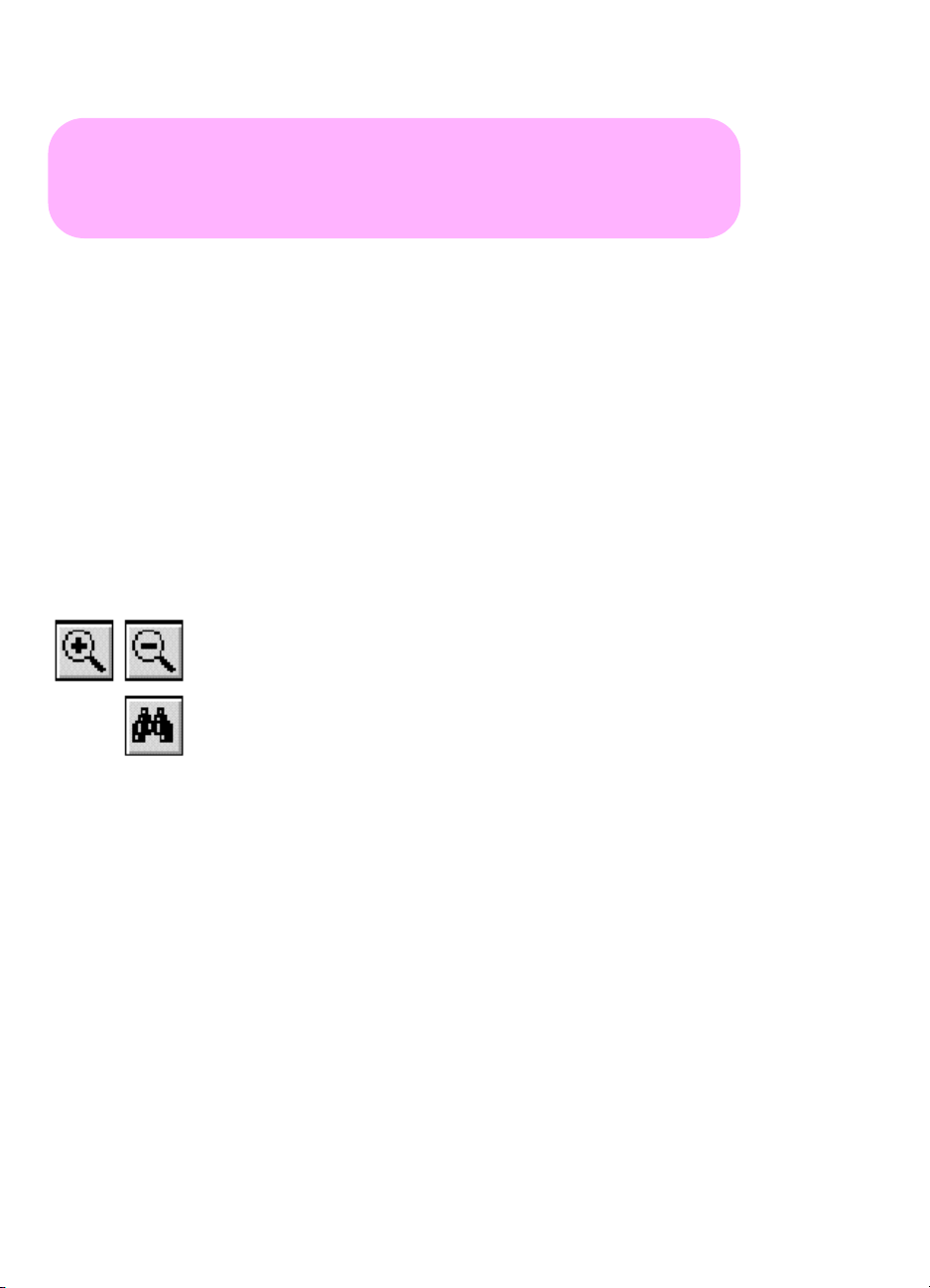
Серия TM-T88
Руководство оператора
Использование данного руководства
оператора
Слова в левой части экрана являются закладками для всех
разделов данного руководства.
Для поиска необходимого раздела следует использовать
полосу прокрутки рядом с закладками. Чтобы перейти
непосредственно к нужному разделу, щелкните его закладку
(при необходимости можно увеличить размер области
закладок, перетащив ее границу вправо).
Для перемещения по тексту служит полоса прокрутки
в правой части экрана.
Для увеличения или уменьшения масштаба отображаемых
сведений используйте кнопки масштабирования.
Для поиска конкретного термина воспользуйтесь кнопкой
Find (поиск) (однако удобнее выполнять поиск с помощью
закладок).
Полная электронная документация к программе Acrobat Reader расположена в папке «Help»
программы Acrobat Reader.
Page 2
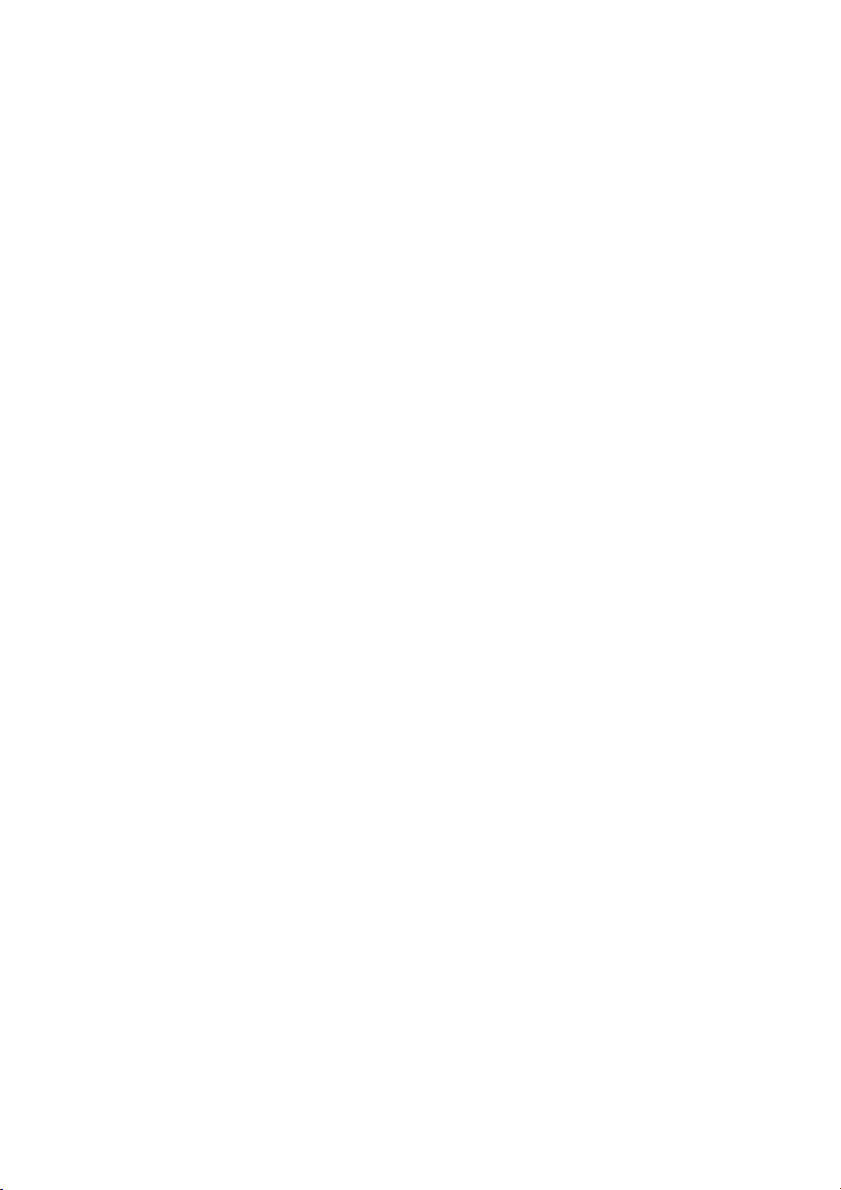
Серия TM-T88
Руководство пользователя
400852003
Page 3
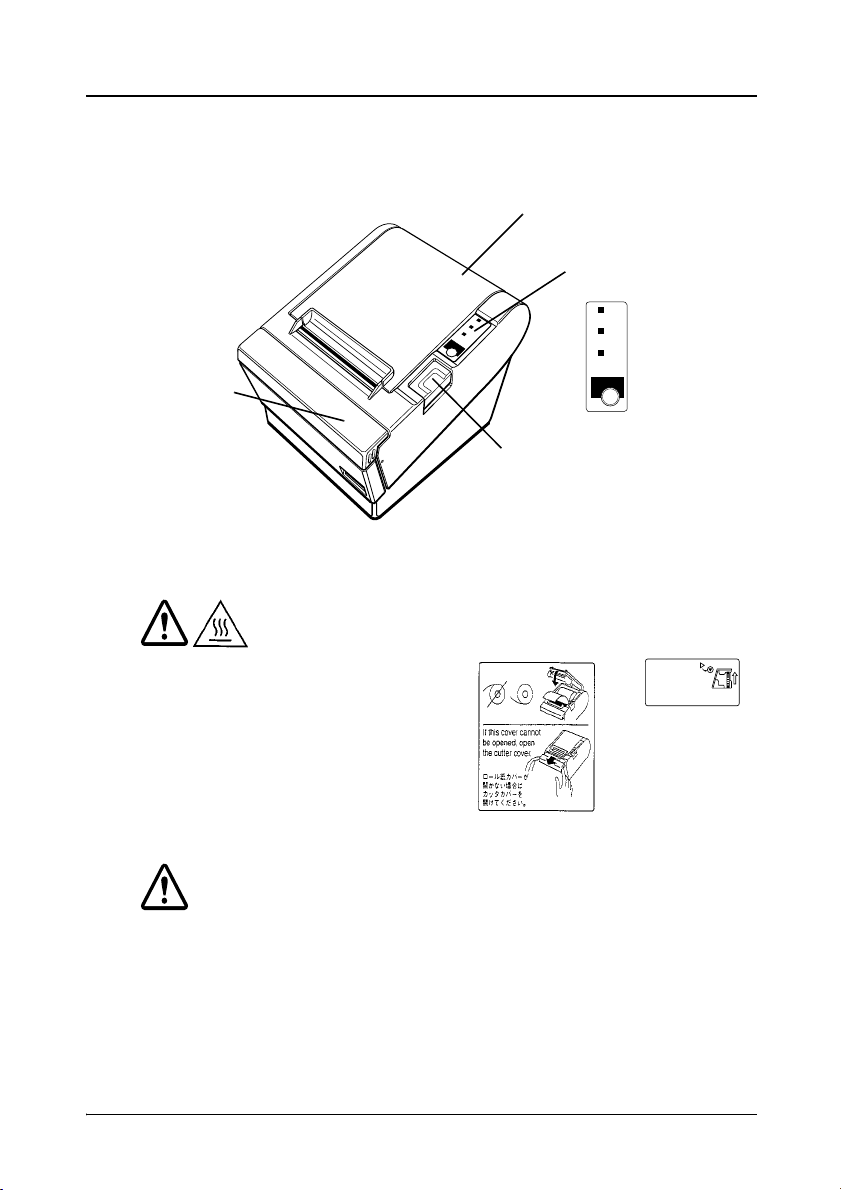
Устройство принтера и информационные таблички
Крышка
Панель управления
POWER
ERROR
P
A
P
O
E
U
R
T
FE
ED
Крышка резака
Кнопка открытия крышки
Предупреждающие таблички
Таблички
ПРЕДУПРЕЖДЕНИЕ.
Термическая печатающая
головка горячая.
Табличка на
крышке принтера
POWER
ERROR
PAPER
OUT
FEED
ADJUSTMENT:
TURN KNOB
UNTIL YOU SEE
TRIANGLE IN OPENING
Табличка внутри
отделения резака
Предупреждающая табличка над разъемом
управления кассовым лотком.
Page 4
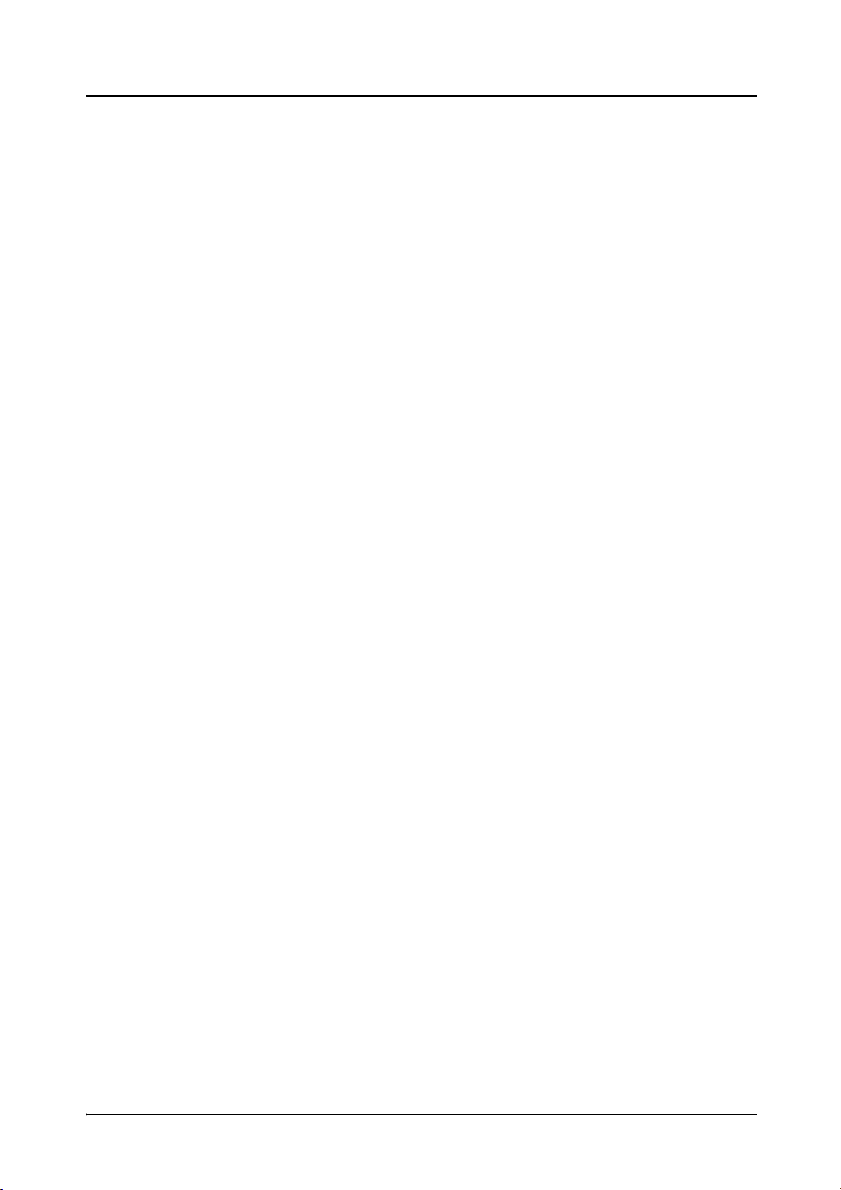
Краткий справочник
В этом кратком справочнике приведены ссылки на основные
разделы данного руководства оператора. Полный список
разделов см. в содержании.
Устройство принтера обратная сторона
и информационные обложки
таблички
Заказ бумаги стр. ix
Где можно заказать бумагу.
Подготовка принтера к работе стр. 1-1
Как подготовить принтер к работе.
Установка и удаление бумаги стр. 1-7
Как вставить и заменить рулон бумаги.
Устранение неполадок стр. 3-1
Сведения об устранении неполадок.
4
Page 5
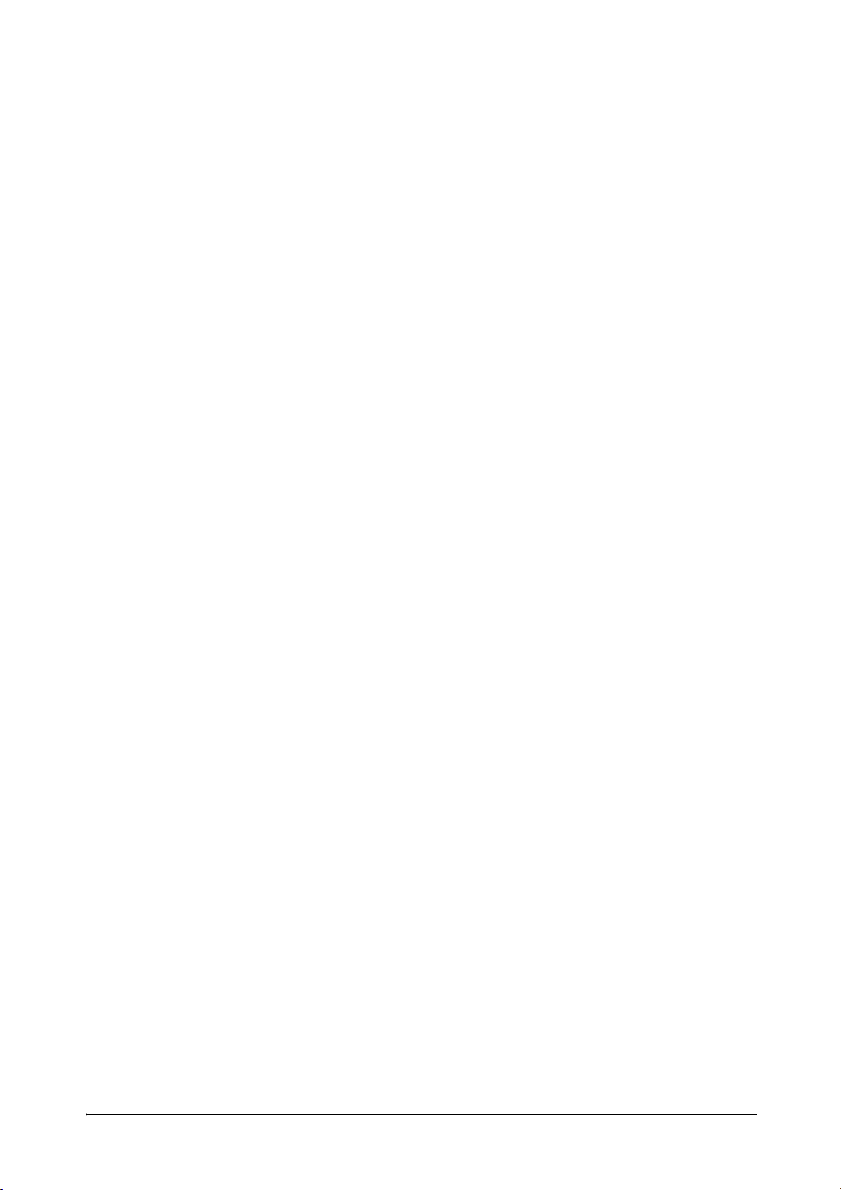
Все права защищены. Никакая часть настоящего документа не может быть
воспроизведена, сохранена в какой-либо системе хранения данных или передана вкакой
бы то ни было форме, какими бы то ни было средствами (электронными, механическими,
фотокопировальными, записывающими или другими) без предварительного письменного
разрешения корпорации Seiko Epson Corporation. Использование сведений, содержащихся
в этом руководстве, не является нарушением патентного законодательства. Корпорация
Seiko Epson Corporation не несет ответственности за пропущенные или ошибочные
сведения, которые могли быть допущены, несмотря на всю тщательность подготовки
данного руководства, а также за ущерб, возникший в результате использования сведений
данного руководства.
Ни корпорация Seiko Epson Corporation, ни ее подразделения не несут ответственности
перед покупателем данного продукта или третьими сторонами за ущерб, убытки и
расходы, понесенные покупателем или третьими сторонами в результате: внешнего
повреждения, неверного использования или использования не по назначению,
несанкционированного изменения или восстановления данного продукта или
(за исключением США) несоблюдения всех инструкций по использованию и
обслуживанию корпорации Seiko Epson Corporation.
Корпорация Seiko Epson Corporation не несет ответственности за какой-либо ущерб
или убытки, вызванные использованием любого дополнительного оборудования или
любых расходных материалов, не обозначенных как «Original Epson Products»
(оригинальная продукция Epson) или «Epson Approved Products by Seiko Epson
Corporation» (продукция, утвержденная Seiko Epson Corporation).
EPSON и ESC/POS являются зарегистрированными товарными знаками корпорации
Seiko Epson Corporation.
ПРЕДУПРЕЖДЕНИЕ: В содержание данного руководства могут быть внесены
изменения без предварительного уведомления.
© Seiko Epson Corporation, Нагано, Япония, 1998
5
Page 6
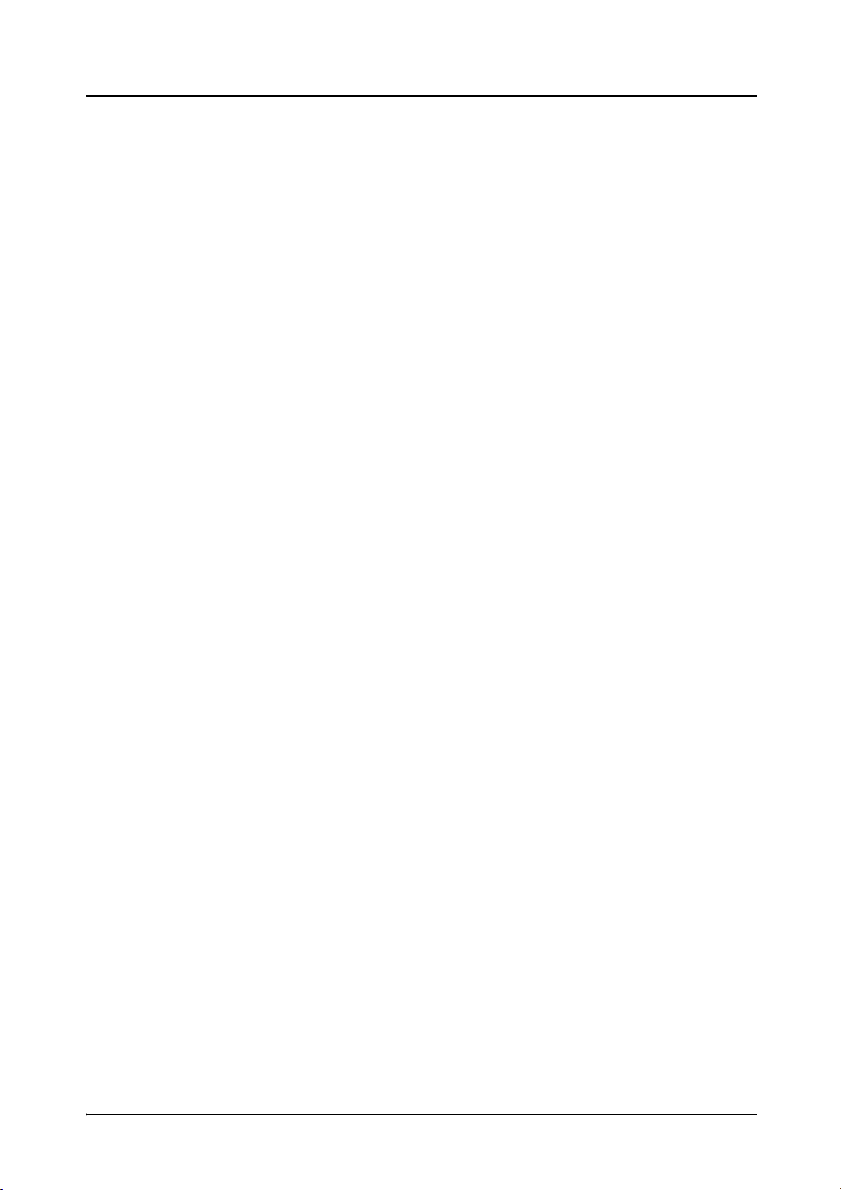
Соответствие стандартам по электромагнитной совместимости и безопасности
Название изделия: TM-T88
Модель: M129B
Следующие стандарты относятся только к принтерам,
имеющим приведенную маркировку. (тесты на
электромагнитную совместимость выполнены
с использованием блока питания EPSON PS-170).
Европа:маркировка CE
Безопасность: EN60950
Северная Америка:EMI: FCC/ICES-003 Класс A
Безопасность: UL 1950/CSA C22.2 No. 950
Япония:EMI: VCCI Класс A
Океания:EMC: AS/NZS 3548
Тайвань:EMI: Класс B
ПРЕДОСТЕРЕЖЕНИЕ
Подключение неэкранированного интерфейсного кабеля к принтеру приведет к
несоответствию данного устройства стандартам по электромагнитной совместимости.
Модификация или внесение изменений, не разрешенных в явном виде корпорацией
SEIKO EPSON Corporation, может привести к утрате прав на эксплуатацию
оборудования.
6
Page 7
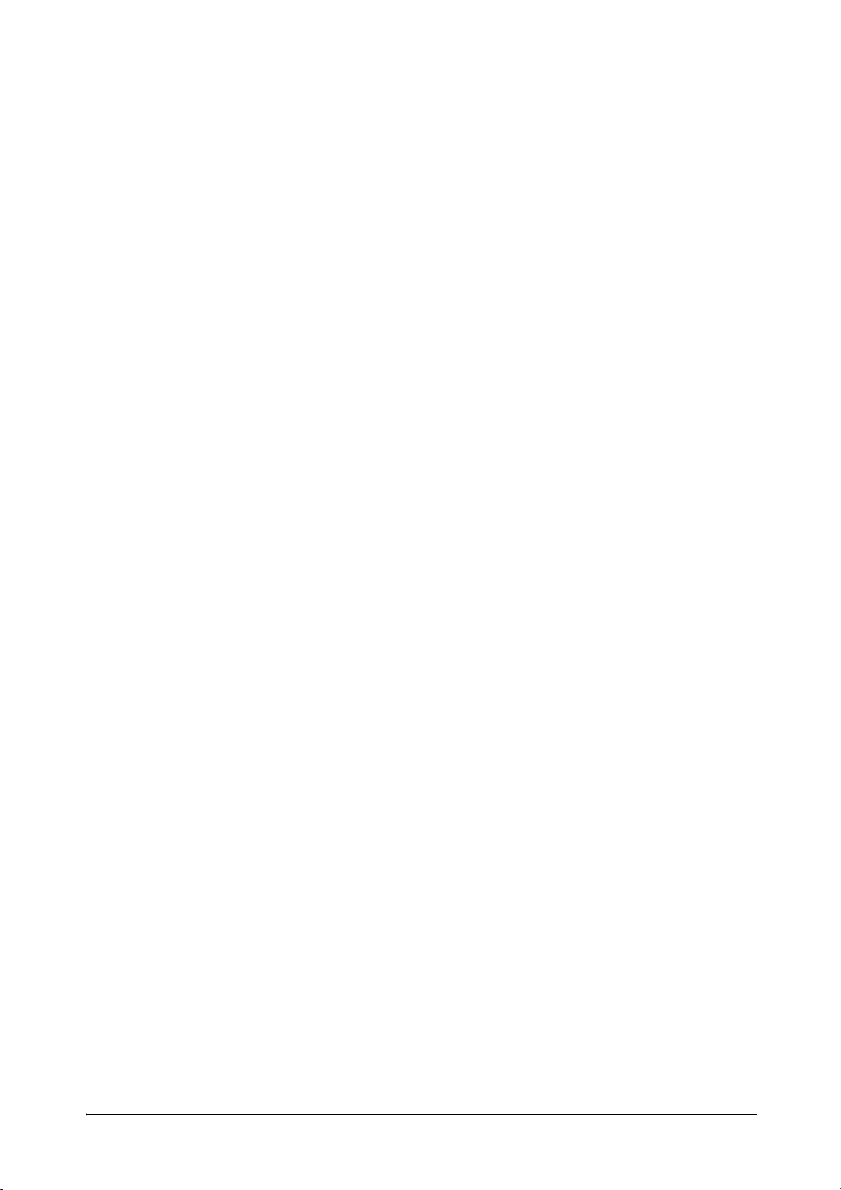
Маркировка CE
Принтер соответствует следующим директивам и нормам:
Директива 89/336/EECEN 55022 Класс B
EN 55024
IEC 61000-4-2
IEC 61000-4-3
IEC 61000-4-4
IEC 61000-4-5
IEC 61000-4-6
IEC 61000-4-11
Директива 90/384/EECEN45501
Заявление о соответствии стандартам FCC
Для пользователей в США
Настоящее устройство прошло специальную проверку и было признано
соответствующим стандартам для цифровых устройств класса А согласно части
15 правил FCC. Этими стандартами определяется приемлемый уровень защиты
от вредных помех при использовании оборудования в условиях коммерческой
деятельности.
Это устройство вырабатывает, использует и может излучать энергию в диапазоне
радиочастот. При нарушении инструкций изготовителя по установке и эксплуатации
данного устройства оно может создавать недопустимые помехи радиосвязи.
Использование данного оборудования в бытовых условиях может вызвать
вредные помехи. В этом случае устранение помех производится пользователем.
ДЛЯ ПОЛЬЗОВАТЕЛЕЙ В КАНАДЕ
Данное цифровое устройство класса А соответствует действующим на территории
Канады ограничениям для оборудования, которое может служить источником
радиопомех (ICES-003).
7
Page 8
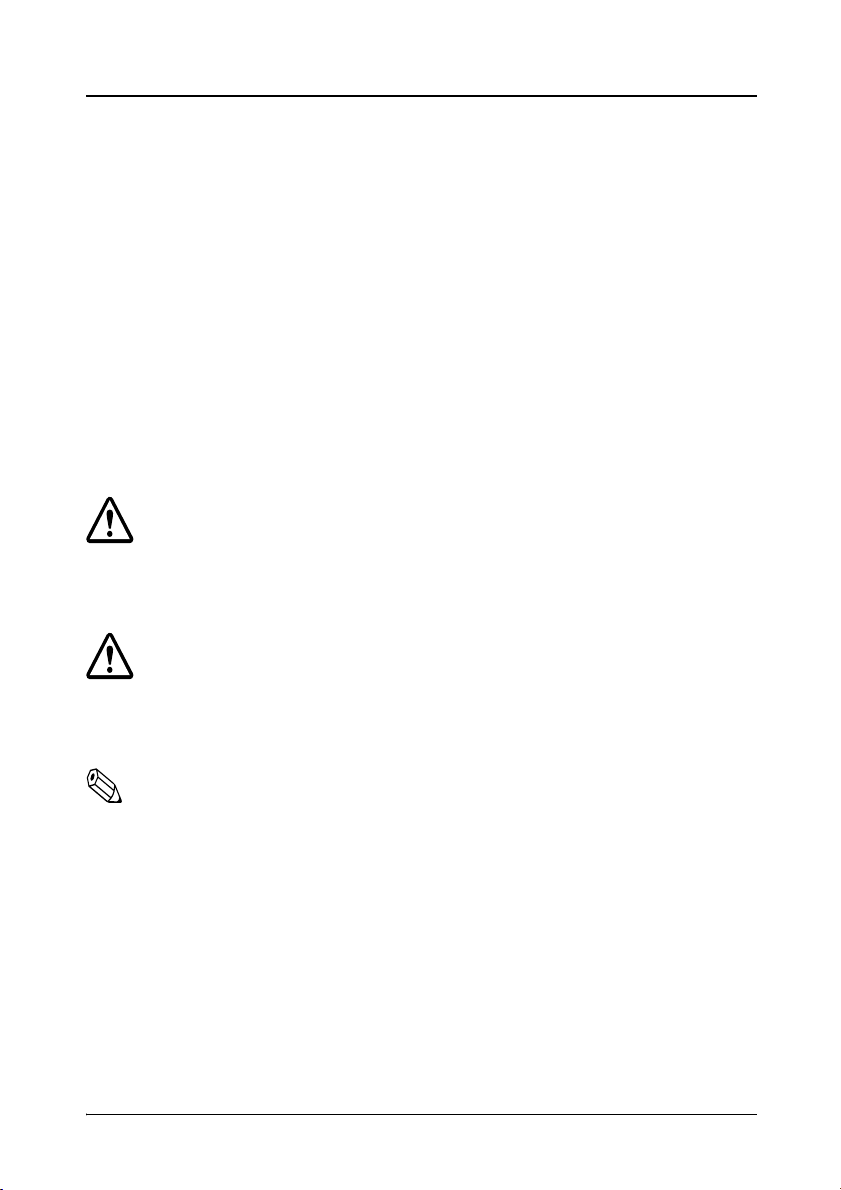
О данном руководстве
Подготовка к работе и использование
❏ Глава 1 содержит сведения о распаковке принтера и подготовке его к работе.
❏ Глава 2 содержит сведения об использовании принтера.
❏ Глава 3 содержит сведения об устранении неполадок.
Справочные сведения
❏ Глава 4 содержит спецификации.
❏ Приложение А содержит сведения об изменении настроек DIP-переключателей
идатчика окончания бумаги.
Предостережения, предупреждения и замечания
ПРЕДОСТЕРЕЖЕНИЕ.
Для предупреждения серьезных травм строго следуйте
предостережениям.
ПРЕДУПРЕЖДЕНИЕ.
Обратите внимание на предупреждения, чтобы избежать
легких травм и повреждения оборудования.
Примечание.
Примечания содержат важные сведения и советы по
использованию принтера.
8
Page 9
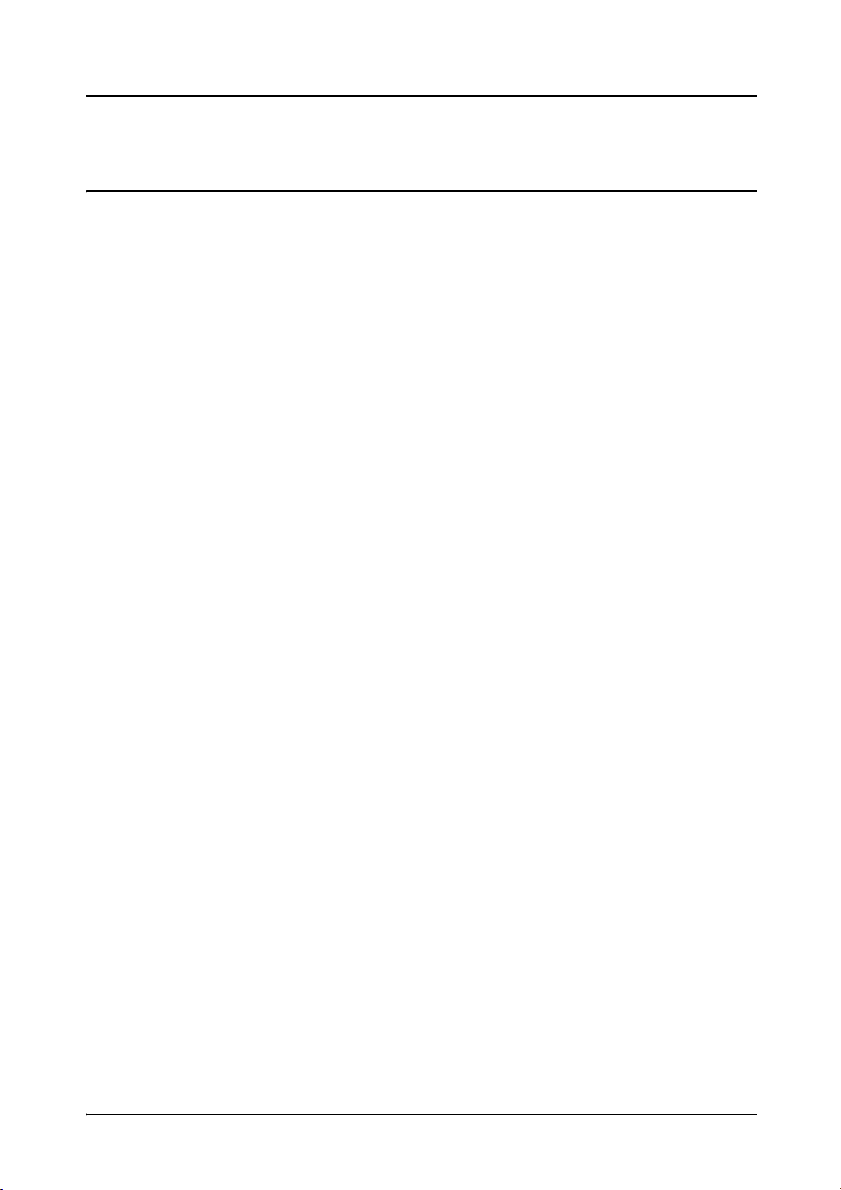
Введение
Функциональные возможности
Принтеры серии TM-T88 являются высококачественными принтерами кассовых
терминалов и используют для печати бумажные рулоны. Принтеры обладают
следующими функциональными возможностями:
Печать
❏ Высокоскоростной режим печати: до 28,4 строк/секунду (вывод 4,23 мм (1/6")).
❏ Термопечать с низким уровнем шума.
❏ Высокая надежность вследствие использования отказоустойчивого механизма.
Прикладное программное обеспечение
❏ Протокол команд основан на стандарте ESC/POS
❏ В режиме страницы возможно использование различной разметки.
❏ Символы могут быть увеличены в 64 раза по сравнению со стандартным
размером. Кроме того, может быть использовано сглаживание.
❏ С помощью команды штрих-кода возможна печать штрих-кодов. Штрих-коды
могут печататься как вертикально, так и горизонтально.
❏ Определение макрокоманд позволяет автоматизировать повторяющиеся операции
и печать копий.
❏ Размер шрифта символов (12 x 24 или 9 x 17) может выбираться с помощью команды.
®
.
Обслуживание принтера
❏ Удобство установки бумажного рулона.
❏ Автоматический резак входит в комплект поставки.
❏ Удобство обслуживания принтера (например, очистки печатающей головки).
Введение 9
Page 10
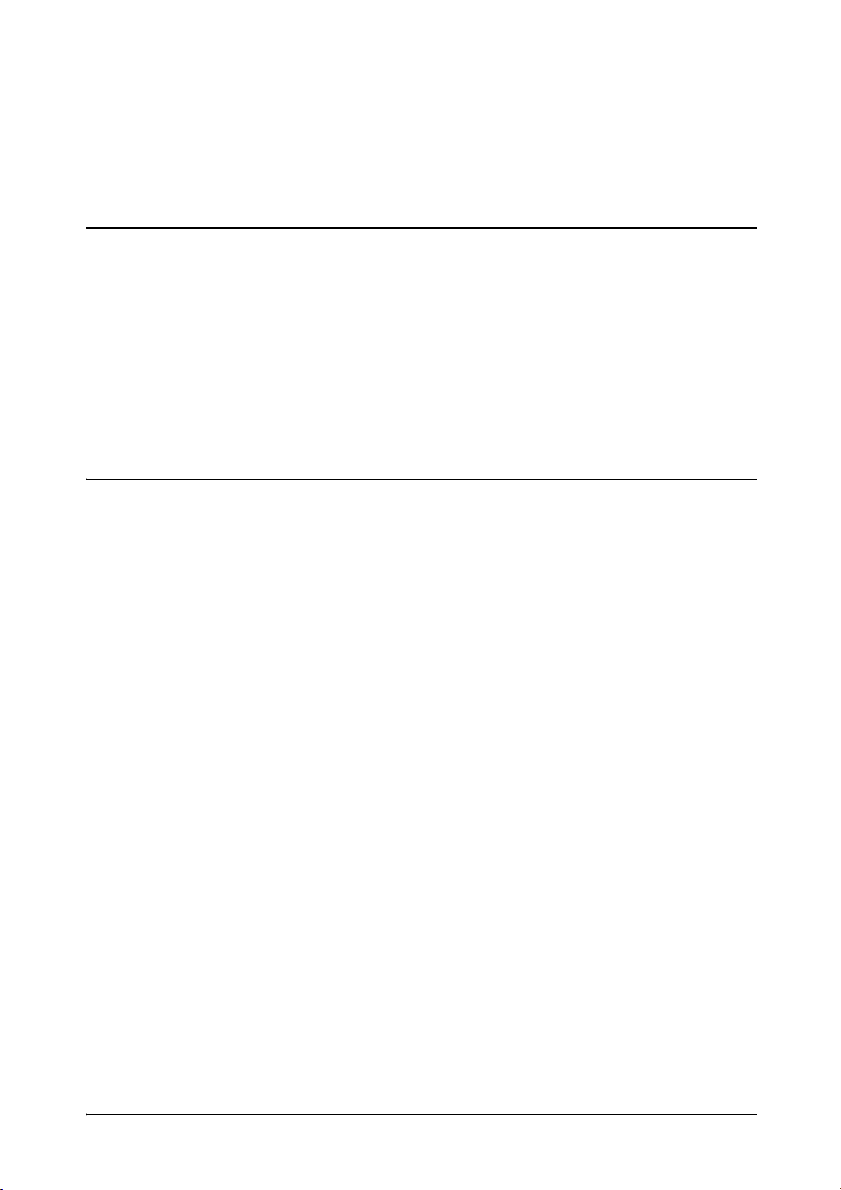
❏ Три различных значения плотности печати, выбираемые с помощью
DIP-переключателей.
❏ Встроенный интерфейс для управления двумя кассовыми лотками.
Дополнительное оборудование и аксессуары
❏ Блок питания EPSON PS-170.
❏ Клейкие ленты (модель: DF-10).
❏ Дополнительно может быть установлена плата интерфейса RS-485.
❏ Кронштейн для настенного крепления (WH-10).
Заказ бумаги и расходных материалов
Рулоны термобумаги можно заказать у торговых представителей в вашем регионе.
Марка рулона термобумаги: NTP080-80
В Японии: Nakagawa Seisakujo
2-5-21 Nishiki-Cho Warabi-Shi
Saitama-Ken 335 Japan
Тел: (048) 444-8211
Факс: (048) 443-6652
В США: Nakagawa Mfg (USA) Inc.
2305 Lincoln Avenue
Hayward, CA 94545 USA
Тел: (510) 782-0197
Факс: (510) 782-7124
10 Введение
Page 11
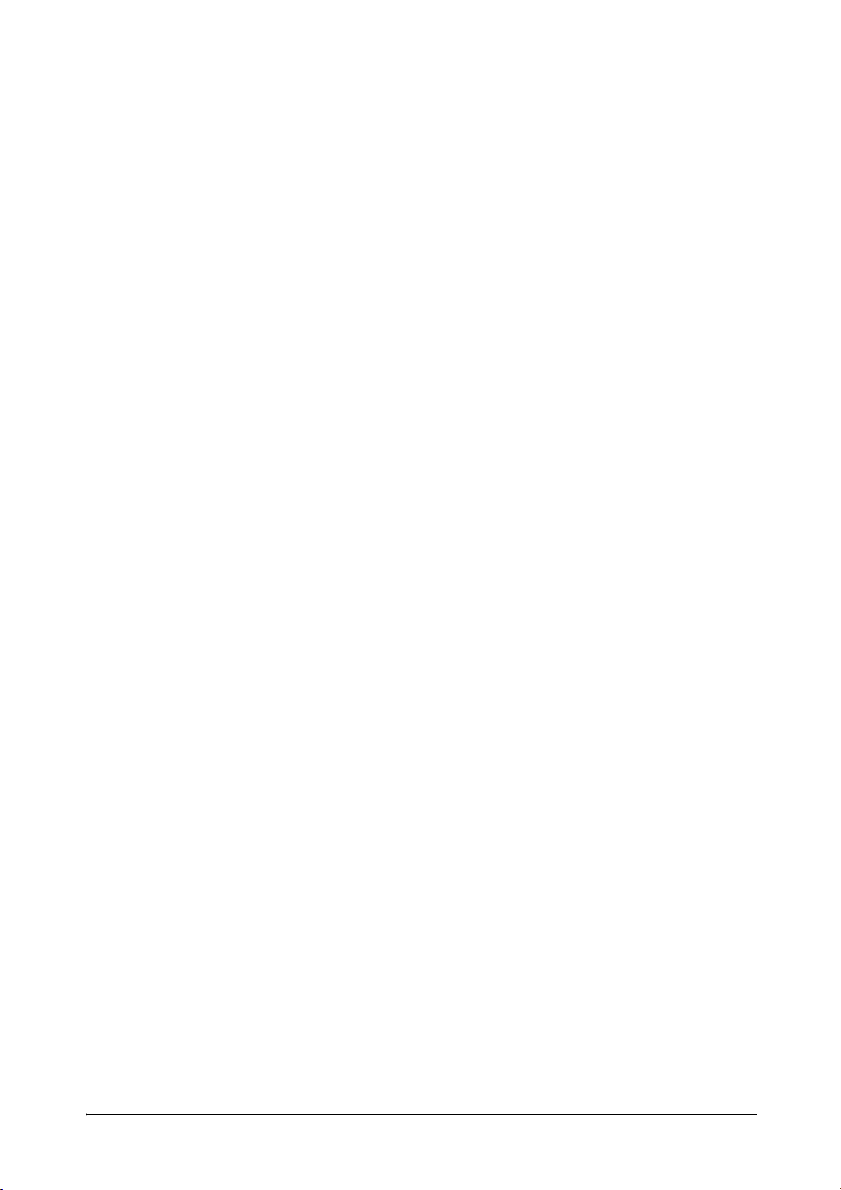
В Европе: Nakagawa Mfg (Europe) GmbH.
Krьtzpoort 16, 47804
Krefeld, Germany
Тел: 02151-711051
Факс: 02151-713293
В Юго-Восточной Азии: N.A.K. Mfg (Malaysia) SDN BHD
Lot 19-11, Bersatu Industrial Complexs,
Jalan Satu, Kaw Per. Cheras Jaya,.
Balakong Industrial Area, 43200 Cheras.
Selangor Darul Ehsan, Malaysia
Тел: 03-9047896, 9047900, 9047691
Факс: 03-9047889
Другие допустимые производители термобумаги
При необходимости может быть использована бумага следующих
производителей. Для получения дополнительных сведений свяжитесь
с производителем.
Марка бумаги:TF50KS-E
Nippon Paper Industry Co., Ltd.
1-12-1, Yuraku-Cho, Chiyoda-Ku
Tokyo 100 Japan
Тел: 03-3218-8000
Факс: 03-3216-1375
Марка бумаги: PD 160R
New Oji Paper Mfg. Co., Ltd.
7-5 Ginza 4-Chome Chuo-Ku
Tokyo 104 Japan
Тел: 03-3563-4800
Факс: 03-3563-1136
Введение 11
Page 12
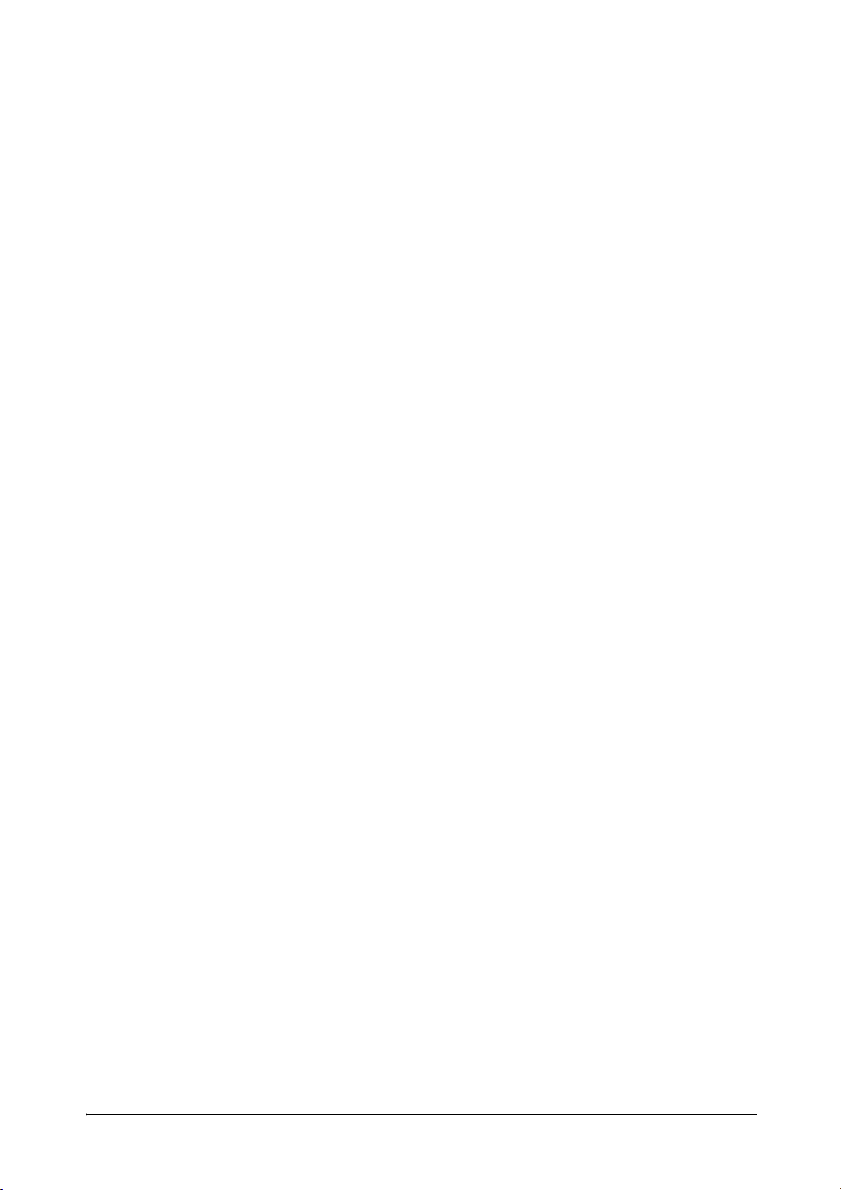
Марка бумаги: AF50KS-E
Jujo Thermal Oy (Finland)
P.O. Box 92 FIN27501 Kauttua Finland
Тел: 38-3932900
Факс: 38-3932419
Марка бумаги: P350(F380)
P310, P300
Kanzaki Specialty Papers, Inc.
1500 Main Street
Springfield, MA 01115 U.S.A.
Тел: (413)736-3216
Факс: (413)734-5101
12 Введение
Page 13
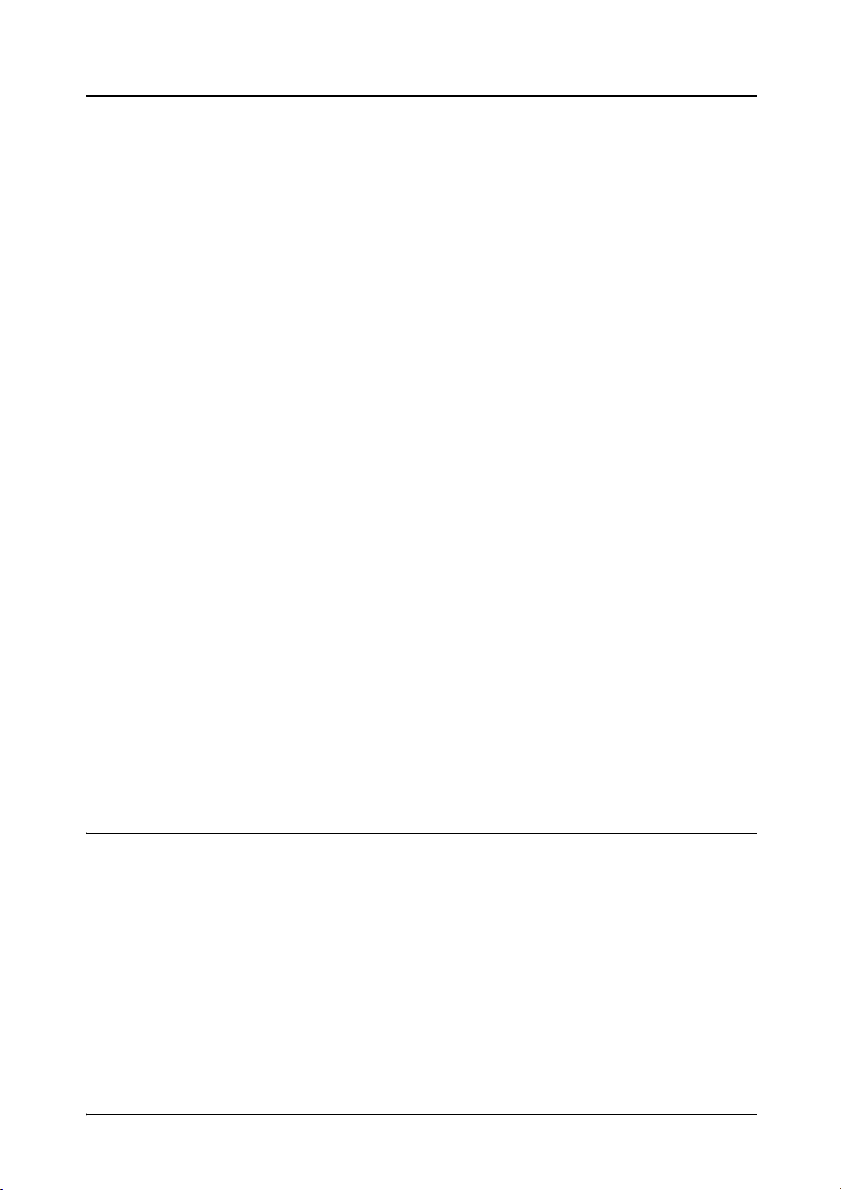
Содержание
Устройство принтера и информационные таблички . . . . . . . . . . . . . . . . . . . . . . . . . . iii
Предупреждающие таблички . . . . . . . . . . . . . . . . . . . . . . . . . . . . . . . . . . . . . . . . . iii
Таблички . . . . . . . . . . . . . . . . . . . . . . . . . . . . . . . . . . . . . . . . . . . . . . . . . . . . . . . . . . iii
Краткий справочник
Устройство принтера и информационные таблички . . . . . . . . . . . . . . . . . . . . . .
обратная сторона обложки . . . . . . . . . . . . . . . . . . . . . . . . . . . . . . . . . . . . . . . . . . . 4
Заказ бумаги . . . . . . . . . . . . . . . . . . . . . . . . . . . . . . . . . . . . . . . . . . . . . . . . . . . . . . .
стр. ix . . . . . . . . . . . . . . . . . . . . . . . . . . . . . . . . . . . . . . . . . . . . . . . . . . . . . . . . . . . . . 4
Подготовка принтера к работе . . . . . . . . . . . . . . . . . . . . . . . . . . . . . . . . . . . . . . . .
стр. 1-1 . . . . . . . . . . . . . . . . . . . . . . . . . . . . . . . . . . . . . . . . . . . . . . . . . . . . . . . . . . . . 4
Установка и удаление бумаги . . . . . . . . . . . . . . . . . . . . . . . . . . . . . . . . . . . . . . . . .
стр. 1-7 . . . . . . . . . . . . . . . . . . . . . . . . . . . . . . . . . . . . . . . . . . . . . . . . . . . . . . . . . . . . 4
Устранение неполадок . . . . . . . . . . . . . . . . . . . . . . . . . . . . . . . . . . . . . . . . . . . . . .
стр. 3-1 . . . . . . . . . . . . . . . . . . . . . . . . . . . . . . . . . . . . . . . . . . . . . . . . . . . . . . . . . . . . 4
Соответствие стандартам по электромагнитной совместимости и безопасности. . . 6
Маркировка CE. . . . . . . . . . . . . . . . . . . . . . . . . . . . . . . . . . . . . . . . . . . . . . . . . . . . . 7
Заявление о соответствии стандартам FCC . . . . . . . . . . . . . . . . . . . . . . . . . . . . . . 7
О данном руководстве . . . . . . . . . . . . . . . . . . . . . . . . . . . . . . . . . . . . . . . . . . . . . . . . . . . 8
Введение
Функциональные возможности . . . . . . . . . . . . . . . . . . . . . . . . . . . . . . . . . . . . . . . . . . . 9
Печать . . . . . . . . . . . . . . . . . . . . . . . . . . . . . . . . . . . . . . . . . . . . . . . . . . . . . . . . . . . . 9
Прикладное программное обеспечение . . . . . . . . . . . . . . . . . . . . . . . . . . . . . . . . . 9
Обслуживание принтера . . . . . . . . . . . . . . . . . . . . . . . . . . . . . . . . . . . . . . . . . . . . . 9
Дополнительное оборудование и аксессуары . . . . . . . . . . . . . . . . . . . . . . . . . . . . . . . . 10
Заказ бумаги и расходных материалов . . . . . . . . . . . . . . . . . . . . . . . . . . . . . . . . . . . . . 10
Марка рулона термобумаги: NTP080-80 . . . . . . . . . . . . . . . . . . . . . . . . . . . . . . . . 10
Содержание
Глава 1 Подготовка принтера к работе
Распаковка. . . . . . . . . . . . . . . . . . . . . . . . . . . . . . . . . . . . . . . . . . . . . . . . . . . . . . . . . . . . . 1-15
Подключение кабелей и заземление принтера . . . . . . . . . . . . . . . . . . . . . . . . . . . . . . . 1-16
Подключение кассового лотка . . . . . . . . . . . . . . . . . . . . . . . . . . . . . . . . . . . . . . . . 1-18
Заземление принтера . . . . . . . . . . . . . . . . . . . . . . . . . . . . . . . . . . . . . . . . . . . . . . . . 1-18
Подключение электропитания . . . . . . . . . . . . . . . . . . . . . . . . . . . . . . . . . . . . . . . . 1-19
Установка и удаление бумажного рулона . . . . . . . . . . . . . . . . . . . . . . . . . . . . . . . . . . . 1-20
Использование крышки выключателя питания. . . . . . . . . . . . . . . . . . . . . . . . . . . . . . . 1-23
Самопроверка . . . . . . . . . . . . . . . . . . . . . . . . . . . . . . . . . . . . . . . . . . . . . . . . . . . . . . . . . . 1-23
Запуск самопроверки . . . . . . . . . . . . . . . . . . . . . . . . . . . . . . . . . . . . . . . . . . . . . . . 1-24
Настройки и параметры. . . . . . . . . . . . . . . . . . . . . . . . . . . . . . . . . . . . . . . . . . . . . . . . . . 1-24
13
Page 14
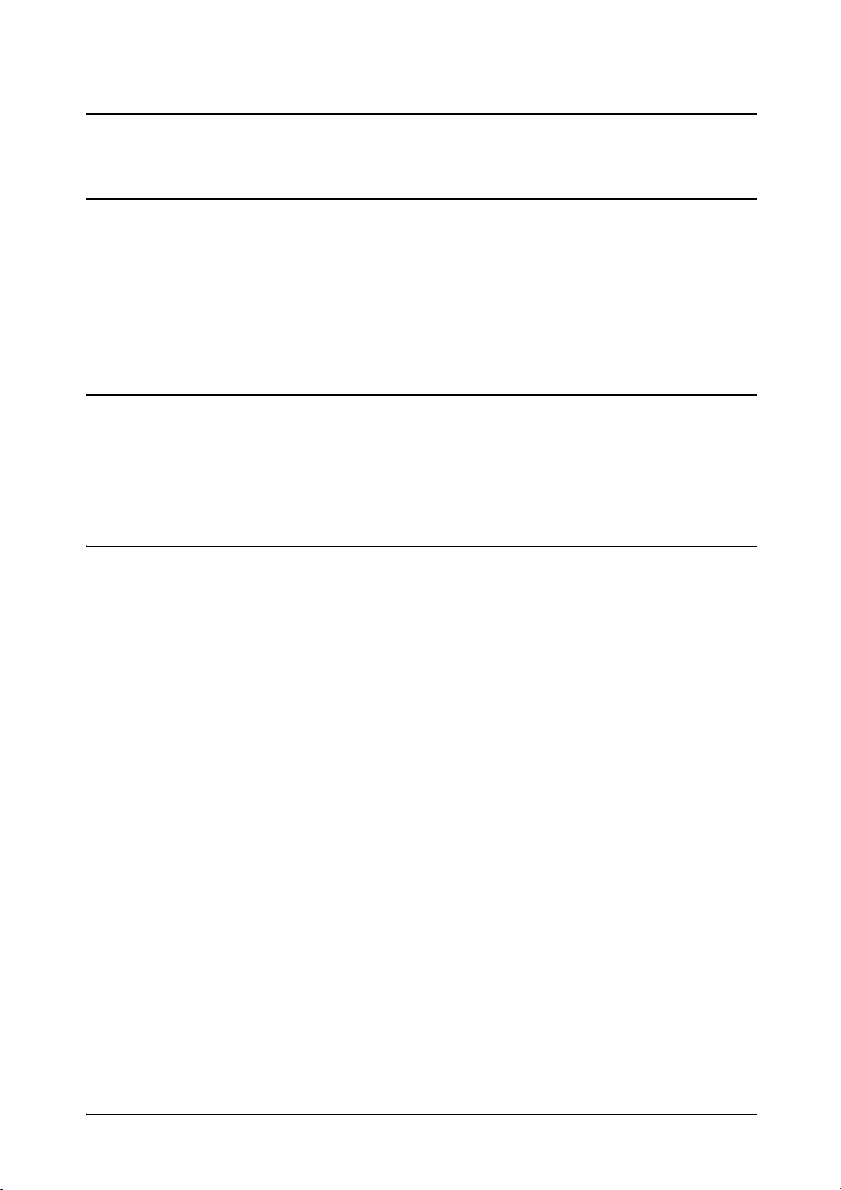
Глава 2 Использование принтера
Использование панели управления . . . . . . . . . . . . . . . . . . . . . . . . . . . . . . . . . . . . . . . . 2-26
Панель управления . . . . . . . . . . . . . . . . . . . . . . . . . . . . . . . . . . . . . . . . . . . . . . . . . 2-26
Глава 3 Устранение неполадок
Устранение неполадок. . . . . . . . . . . . . . . . . . . . . . . . . . . . . . . . . . . . . . . . . . . . . . . . . . . 3-28
Общие неполадки . . . . . . . . . . . . . . . . . . . . . . . . . . . . . . . . . . . . . . . . . . . . . . . . . . . 3-28
Неполадки при печати . . . . . . . . . . . . . . . . . . . . . . . . . . . . . . . . . . . . . . . . . . . . . . . 3-28
Очистка печатающей головки. . . . . . . . . . . . . . . . . . . . . . . . . . . . . . . . . . . . . . . . . 3-30
Неполадки, связанные с подачей бумаги. . . . . . . . . . . . . . . . . . . . . . . . . . . . . . . . 3-31
Неполадки автоматического резака . . . . . . . . . . . . . . . . . . . . . . . . . . . . . . . . . . . . 3-32
Шестнадцатеричный дамп . . . . . . . . . . . . . . . . . . . . . . . . . . . . . . . . . . . . . . . . . . . . . . . 3-34
Глава 4 Справочные сведения
Спецификации печати . . . . . . . . . . . . . . . . . . . . . . . . . . . . . . . . . . . . . . . . . . . . . . . . . . 4-35
Спецификации бумаги . . . . . . . . . . . . . . . . . . . . . . . . . . . . . . . . . . . . . . . . . . . . . . . . . . . 4-37
Электрические характеристики . . . . . . . . . . . . . . . . . . . . . . . . . . . . . . . . . . . . . . . . . . . 4-38
Надежность . . . . . . . . . . . . . . . . . . . . . . . . . . . . . . . . . . . . . . . . . . . . . . . . . . . . . . . . . . . 4-38
Условия окружающей среды . . . . . . . . . . . . . . . . . . . . . . . . . . . . . . . . . . . . . . . . . . . . . 4-39
Глава 1A Настройки DIP-переключателей идатчика окончания бумаги
Настройки DIP-переключателей . . . . . . . . . . . . . . . . . . . . . . . . . . . . . . . . . . . . . . . . . . A-40
Функции DIP-переключателей . . . . . . . . . . . . . . . . . . . . . . . . . . . . . . . . . . . . . . . A-40
Изменение настроек DIP-переключателей . . . . . . . . . . . . . . . . . . . . . . . . . . . . . A-44
Изменение настройки датчика окончания бумаги . . . . . . . . . . . . . . . . . . . . . . . . . . . A-45
14
Page 15

Глава
1
Подготовка принтера к работе
Распаковка
На рисунке показаны элементы, входящие в стандартный комплект
поставки принтера.
Принтер
POWER
ERROR
PAPER
OUT
FEED
Рулон бумаги
Шестиугольные
крепежные винты
(только для интерфейса
последовательного порта)
Сведения о шестиугольных крепежных винтах см. в примечании на странице 1-3.
Крышка переключателей
Подготовка принтера к работе 1-15
Page 16

Подключение кабелей и заземление принтера
К принтеру может быть подключено до четырех кабелей. Все они
подключаются к панели разъемов с обратной стороны принтера,
изображенной на рисунке:
FG
Интерфейс
(форма разъема интерфейса
отличается от изображенной,
если принтер снабжен
параллельным интерфейсом)
FG
Винт заземления
DC24V
DK
Электропитание
Разъем открывания кассового лотка
Примечание.
Над разъемом открывания кассового лотка расположена
предупреждающая табличка. В зависимости от
установленного интерфейса его разъем может
отличаться от показанного на рисунке.
Перед подключением кабелей необходимо убедиться, что компьютер
и принтер выключены.
1-16 Подготовка принтера к работе
Page 17

Подключение к компьютеру
Потребуется соответствующий интерфейсный кабель.
1. Надежно подключите разъем кабеля к интерфейсному разъему
принтера.
2. Если принтер имеет последовательный интерфейс, закрутите
винты с обеих сторон разъема кабеля.
Примечание.
На разъеме принтера установлены дюймовые шестиугольные
крепежные винты. Если в разъеме кабеля используются
миллиметровые винты, замените дюймовые винты
соответствующими миллиметровыми винтами с помощью
шестиугольной отвертки (5 мм).
Дюймовый винт
Миллиметровый винт
Если принтер имеет параллельный интерфейс, закрепите
проволочные зажимы в фиксирующем положении с обоих
сторон разъема.
3. Подключите другой конец кабеля к компьютеру.
Подготовка принтера к работе 1-17
Page 18

Подключение кассового лотка
ПРЕДУПРЕЖДЕНИЕ.
Следует подключать кассовый лоток, соответствующий
спецификациям принтера. Подключение неподходящего
кассового лотка может повредить как принтер, так
исамлоток.
ПРЕДУПРЕЖДЕНИЕ.
Не подключайте к разъему кассового лотка телефонную
линию. Это может вызвать повреждение телефонной линии
и принтера.
Подключите кабель кассового лотка к разъему, расположенному
на задней панели принтера рядом сразъемом электропитания.
Заземление принтера
Для заземления принтера необходим заземляющий провод.
Убедитесь, что используется провод стандарта AWG 18 или
аналогичный.
1. Убедитесь, что принтер выключен.
1-18 Подготовка принтера к работе
Page 19
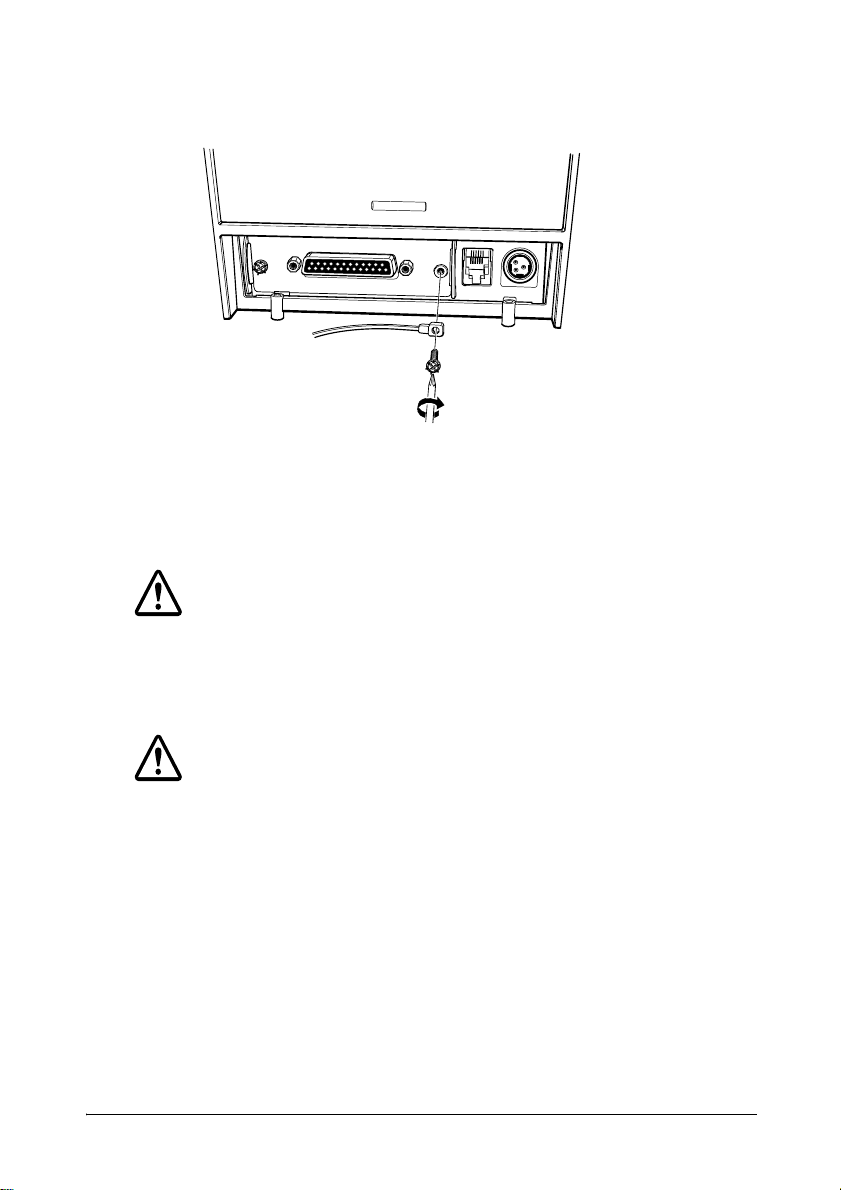
2. Подсоедините провод заземления к задней панели принтера
спомощью винта, как показано на рисунке.
FG
FG
DC24V
DK
Подключение электропитания
Для принтера следует использовать поставляемый дополнительно
блок питания EPSON PS-170 или аналогичный.
ПРЕДОСТЕРЕЖЕНИЕ.
Убедитесь, что используется блок питания EPSON PS-170
или аналогичный. Использование неподходящего блока
питания может вызвать возгорание или поражение
электрическим током.
ПРЕДУПРЕЖДЕНИЕ.
При подключении или отключении блока питания от принтера
следует убедиться, что блок питания не включен в
электророзетку. В противном случае можно повредить блок
питания или принтер.
Если номинальное напряжение блока питания не
соответствует напряжению электросети, обратитесь к
торговому представителю. Не подключайте кабель
электропитания. В противном случае можно повредить блок
питания или принтер.
Подготовка принтера к работе 1-19
Page 20

1. Убедитесь, что выключатель питания принтера выключен,
а кабель электропитания блока не включен в электророзетку.
2. Проверьте маркировку блока питания, чтобы убедиться, что
его номинальное напряжение соответствует напряжению
вэлектросети.
3. Подключите кабель блока питания, как показано ниже.
При подключении плоская сторона разъема должна быть
обращена вниз.
Примечание.
При отключении кабеля блока питания убедитесь, что источник
не включен в электророзетку, возьмитесь за разъем кабеля
в месте, отмеченном стрелкой, и вытащите его.
Установка и удаление бумажного рулона
Примечание.
Убедитесь, что используемый бумажный рулон
соответствует спецификациям. Не используйте рулоны
сприклеенным к бобине концом, поскольку в таком случае
принтер не может правильно определить место окончания
бумаги.
1-20 Подготовка принтера к работе
Page 21

1. Убедитесь, что на принтер не поступают данные. В противном
FEED
FEED
случае они могут быть потеряны.
2. Нажав на кнопку открывания, откройте крышку отсека бумажного
рулона. Если при нажатии на кнопку крышка отсека не открывается,
см. стр. 3-4 и 3-6 в разделе «Устранение неполадок».
P
O
W
E
E
R
R
R
O
R
PAPER
OUT
F
E
E
D
3. Если в отсеке находится бобина использованного рулона,
удалите ее.
4. Вставьте бумажный рулон, как показано на рисунке.
P
O
W
E
E
R
R
R
O
R
PA
P
O
E
UT
R
F
E
E
D
Подготовка принтера к работе 1-21
Page 22
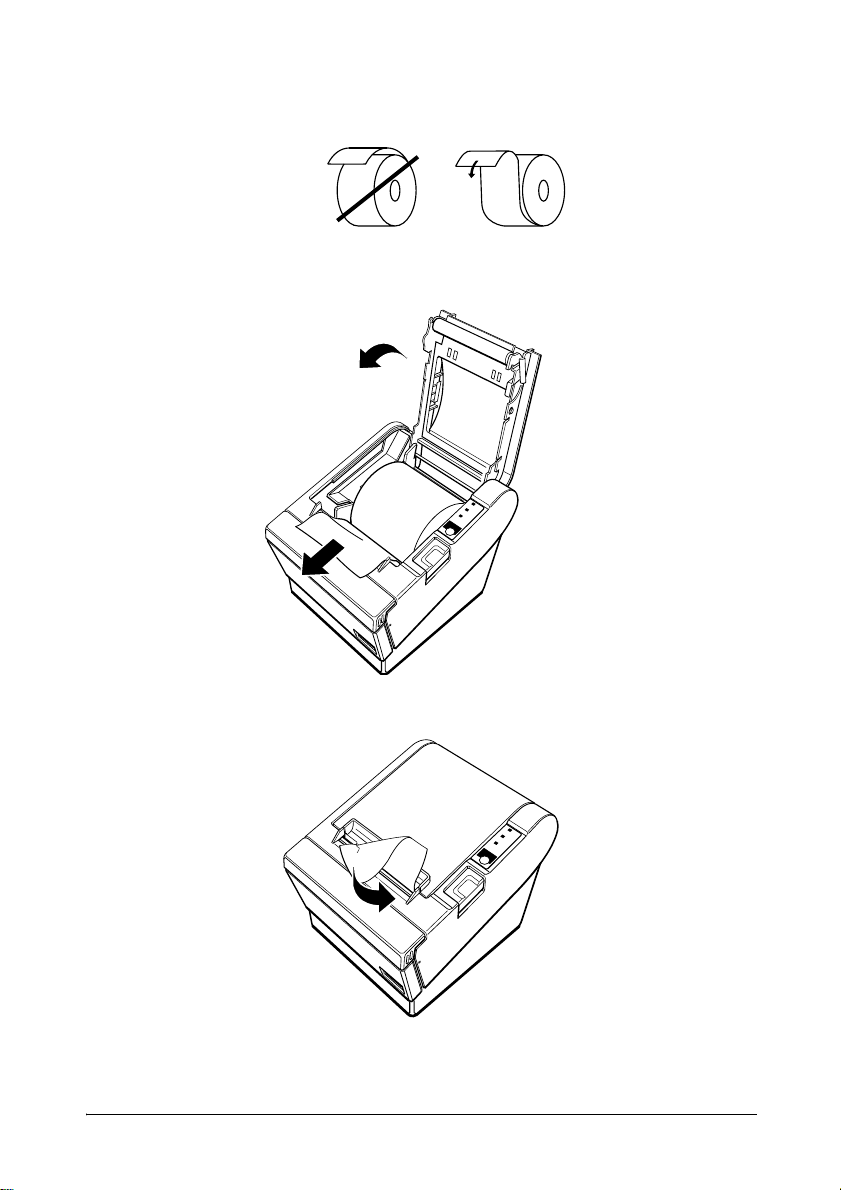
5. Убедитесь, что бумажная лента рулона ориентирована правильно.
FEED
FEED
6. Вытяните небольшую часть рулона бумаги, как показано
на рисунке. Закройте крышку отсека.
P
O
W
E
E
R
R
R
O
R
PAPER
OUT
FEED
7. Оторвите бумагу, как показано на рисунке.
1-22 Подготовка принтера к работе
POWER
ERROR
PAPER
OUT
FEED
Page 23
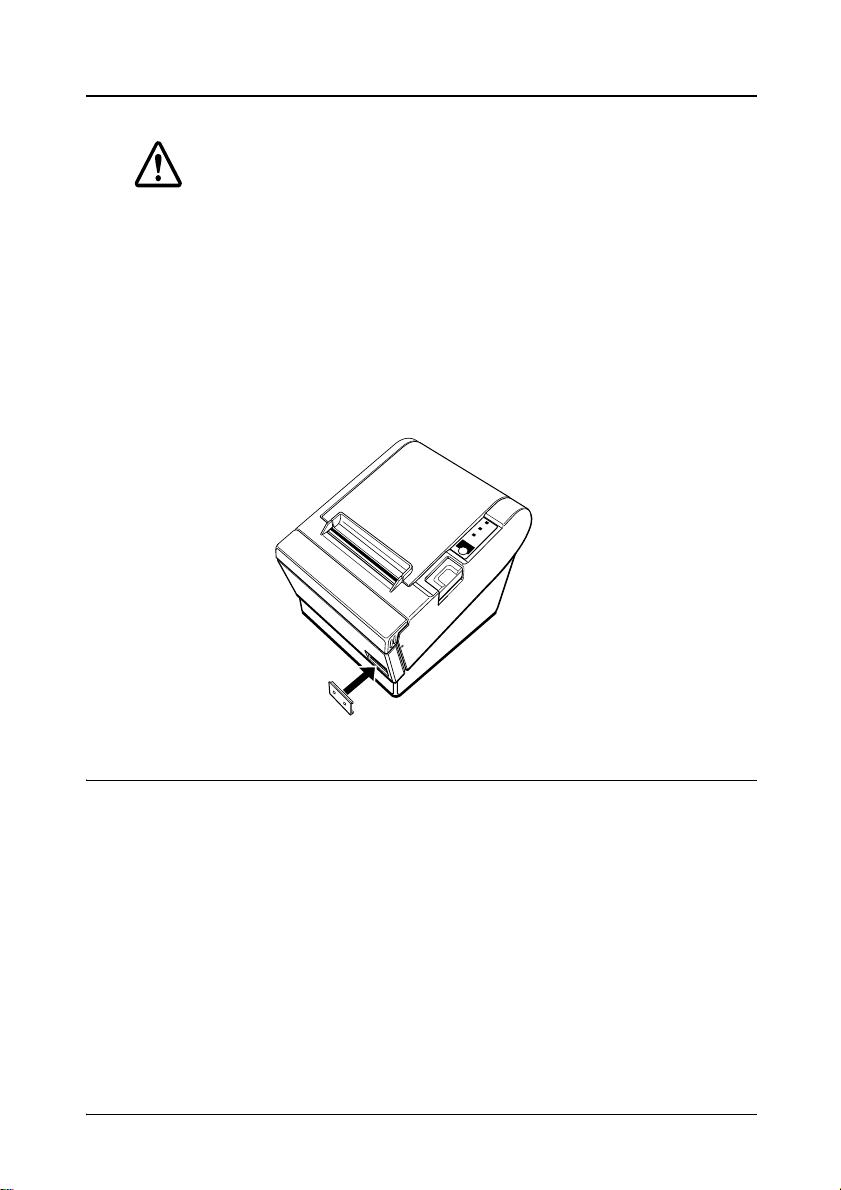
Использование крышки выключателя питания
FEED
ПРЕДОСТЕРЕЖЕНИЕ.
Если при установке крышки выключателя питания
выключатель был случайно нажат, немедленно выключите
блок питания из электророзетки. Продолжение использования
может привести к возгоранию или поражению электрическим
током.
Крышка, закрывающая выключатель электропитания, используется для
предотвращения случайного нажатия выключателя. Если требуется
использовать крышку, установите ее, как показано на рисунке.
POWER
ERROR
PAPER
OUT
FEE
D
Самопроверка
Функция самопроверки позволяет убедиться в работоспособности
принтера. Выполняется проверка контрольных цепей, механизмов
принтера, качества печати, версии ПЗУ и установок DIPпереключателей.
Другое оборудование и программное обеспечение на эту проверку
не влияет.
Подготовка принтера к работе 1-23
Page 24
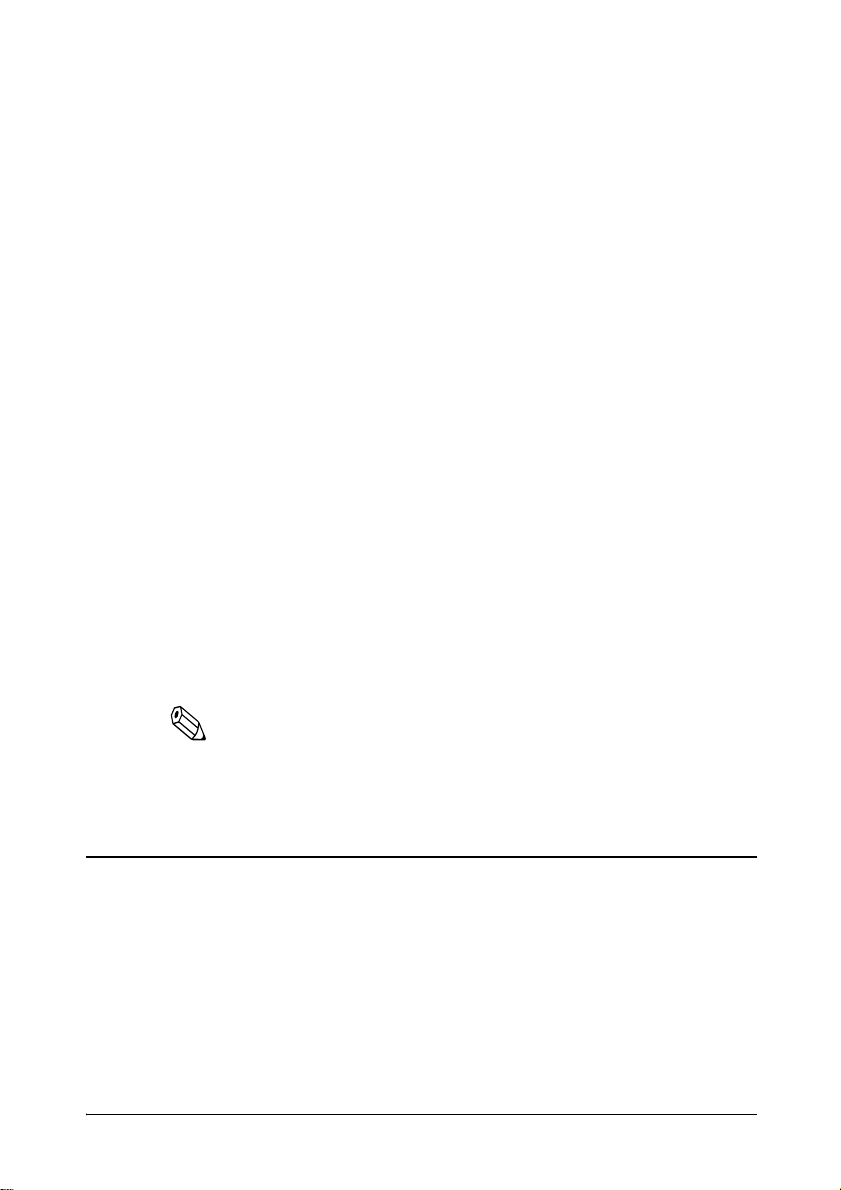
Запуск самопроверки
1. Убедитесь, что принтер выключен и крышки принтера плотно
закрыты.
2. Для запуска самопроверки, удерживая кнопку FEED (подача),
включите принтер с помощью выключателя питания,
расположенного на передней панели принтера. Печатаются
параметры принтера, затем приведенный ниже текст, отрезается
бумага и печать приостанавливается. (мигает индикатор
PAPER OUT (отсутствует бумага))
Self test printing.
Please press the PAPER FEED button.
3. Для продолжения печати нажмите кнопку FEED (подача).
Печатается узор с использованием встроенного набора символов.
4. После печати приведенного ниже текста принтер автоматически
завершает печать и отрезает бумагу:
*** completed ***
Сразу после завершения самопроверки принтер готов к приему
данных.
Примечание.
При необходимости приостановить самопроверку вручную
используйте кнопку FEED (подача). Для продолжения
самопроверки повторно нажмите кнопку FEED (подача).
Настройки и параметры
Заводские настройки принтеров серии TM-T88 соответствуют
требованиям для выполнения большинства задач. Тем не менее,
имеется возможность изменять некоторые настройки принтера
в соответствии со специальными требованиями пользователей.
1-24 Подготовка принтера к работе
Page 25
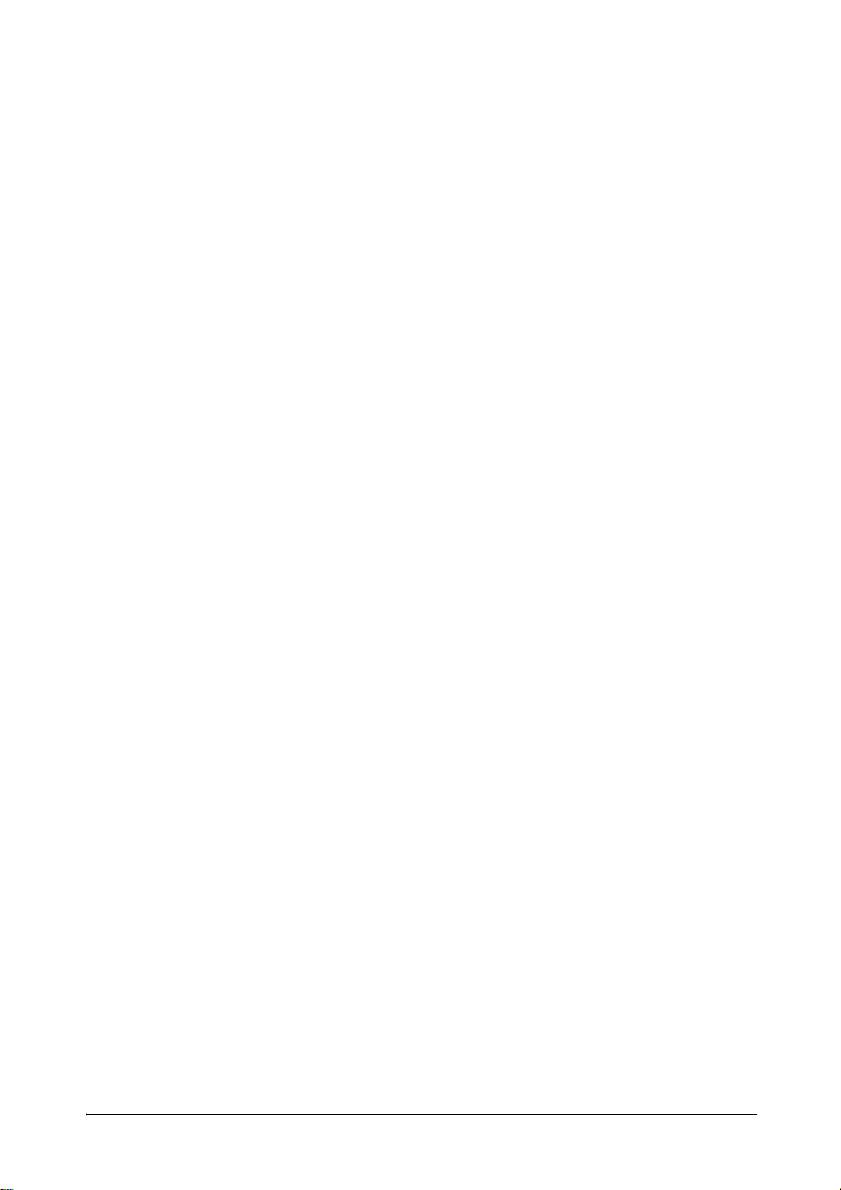
В принтере имеются DIP-переключатели, позволяющие изменять
параметры подключения (например, синхронизация, проверка
четности и плотность печати).
Кроме того, в принтерах серии TM-T88 имеется датчик окончания
бумаги. Он выдает предупреждение о том, что бумага скоро
закончится. Если при срабатывании этого датчика в рулоне остается
слишком мало бумаги, имеется возможность изменить настройку
датчика окончания бумаги.
Сведения об изменении этих настроек содержатся в приложении A.
Подготовка принтера к работе 1-25
Page 26

Глава 2
Использование принтера
Использование панели управления
Основными операциями подачи бумаги можно управлять с помощью
кнопки на панели управления. Индикаторы панели используются для
отображения состояния принтера.
Панель управления
POWER
ERROR
PAPER
OUT
FEED
Кнопка
Кнопка может быть отключена с помощью команды ESC c 5.
Чтобы продвинуть бумагу на одну строку нажмите кнопку FEED
(подача) один раз. Для продолжительной подачи бумаги следует
удерживать кнопку FEED (подача).
Использование принтера 2-26
Page 27

Индикаторы панели управления
POWER
Индикатор POWER (питание) горит, когда принтер включен.
ERROR
Этот индикатор указывает на ошибку. Сведения о действиях,
предпринимаемых при включении данного индикатора, содержатся в
главе 3.
PAPER OUT
Этот индикатор показывает, что в рулоне заканчивается бумага.
Установите новый рулон, и печать будет продолжена.
Мигание данного индикатора указывает на ждущий режим
самопроверки или исполнения макрокоманды.
2-27 Использование принтера
Page 28

Глава 3
Устранение неполадок
Устранение неполадок
В данной главе рассмотрены способы устранения
некоторых возможных неполадок.
Общие неполадки
Индикаторы на панели управления не зажигаются.
Убедитесь, что кабели электропитания правильно
подключены к принтеру, блоку питания и электророзетке.
Убедитесь, что в электророзетке имеется напряжение.
Если розетка управляется выключателем или таймером,
попробуйте использовать другую электророзетку.
Неполадки при печати
Постоянно светится индикатор ERROR (ошибка), и печать
не выполняется.
Если горит индикатор PAPER OUT (отсутствует бумага),
бумажный рулон в принтере отсутствует или осталось
слишком мало бумаги. Установите новый рулон. Инструкции
см. в главе 1.
Если индикатор PAPER OUT (отсутствует бумага)
не горит, убедитесь, что крышка принтера закрыта.
Нажимайте на крышку принтера до щелчка.
Устранение неполадок 3-28
Page 29

Индикатор ERROR (ошибка) мигает, принтер не печатает.
Сначала выключите принтер и проверьте, не замялась
ли бумага (см описание замятия бумаги на странице 3-3).
Если замятие бумаги отсутствует, но перед этим принтер
печатал в течение длительного времени, возможен
перегрев печатающей головки принтера. Если печатающая
головка перегрета, печать будет продолжена после
остывания головки (обычно через две или три минуты).
Если замятия бумаги и перегрева печатающей головки не
наблюдается, выключите и снова включите принтер через
10 секунд. Если индикатор ERROR (ошибка) по прежнему
мигает, следует обратиться в сервисный центр.
Индикатор ERROR не горит, однако принтер не печатает.
Запустите процедуру самопроверки, чтобы проверить
работоспособность принтера. Инструкции по запуску
самопроверки содержатся в главе 1. Если самопроверка не
выполняется, обратитесь к торговому представителю или
в сервисный центр.
Если самопроверка прошла успешно, выполните следующие
действия.
1. Проверьте подключение на обоих концах интерфейсного кабеля,
соединяющего принтер с компьютером. Кроме того, следует
убедиться, что используемый кабель соответствует
спецификациям компьютера и принтера.
2. Настройки передачи данных для компьютера и принтера могут
различаться. Убедитесь, что параметры передачи данных,
задаваемые DIP-переключателями, соответствуют параметрам
передачи данных компьютера. Параметры интерфейса принтера
печатаются при самопроверке.
Если принтер по-прежнему не печатает, обратитесь
к торговому представителю или в сервисный центр.
3-29 Устранение неполадок
Page 30

Плохое качество печати.
Бумажная пыль на нагревательном элементе термической
печатающей головки может снизить качество печати.
Попробуйте очистить печатающую головку, как описано ниже.
Очистка печатающей головки
ПРЕДУПРЕЖДЕНИЕ.
После печати печатающая головка может сильно нагреться.
Не дотрагивайтесь до нее. Перед очисткой дождитесь ее
остывания.
Касание печатающей головки пальцами или твердыми
предметами может ее повредить.
1. Откройте крышку принтера.
2. Очистите термический элемент печатающей головки хлопковым
тампоном, смоченным спиртовым раствором (этанол, метанол
или изопропиловый спирт).
Отражатель
Головка
Термический элемент
Устранение неполадок 3-30
Page 31

Неполадки, связанные с подачей бумаги
FEED
Бумага замялась внутри принтера.
ПРЕДУПРЕЖДЕНИЕ.
Не прикасайтесь к печатающей головке, поскольку после
продолжительной печати она может сильно нагреться.
Для устранения замятия бумаги выполните следующие
действия.
1. Выключите принтер и нажмите кнопку открытия крышки.
2. Удалите замявшуюся бумагу, вставьте рулон в принтер
изакройте крышку.
3. Если бумага застряла в автоматическом резаке и открыть
крышку не удается, откройте крышку резака, как показано ниже.
3-31 Устранение неполадок
POWER
ERROR
PAPER
OUT
FEED
Page 32

4. Затем поверните ролик, пока в отверстии не появится символ ,
ADJUSTMENT:
TURN KNOB
UNTIL YOU SEE
TRIANGLE IN OPENING
как показано на рисунке ниже. При этом лезвие резака вернется
внормальное положение. Для справки рядом с резаком
расположена информационная табличка.
ADJUSTMENT:
TURN KNOB
UNTIL YOU SEE
TRIANGLE IN OPENING
POW
ER
ERR
OR
PAPER
OUT
FEED
5. Закройте крышку резака.
6. Откройте крышку принтера.
7. Удалите застрявшую бумагу.
Неполадки автоматического резака
Застревание автоматического резака.
При попадании постороннего предмета (например, скобы или
канцелярской скрепки) в автоматический резак и его
застревании принтер автоматически переходит в
состояние ошибки и начинает операцию восстановления.
Если неполадка не является серьезной, автоматический
резак вернется в нормальное положение без участия
пользователя.
Устранение неполадок 3-32
Page 33
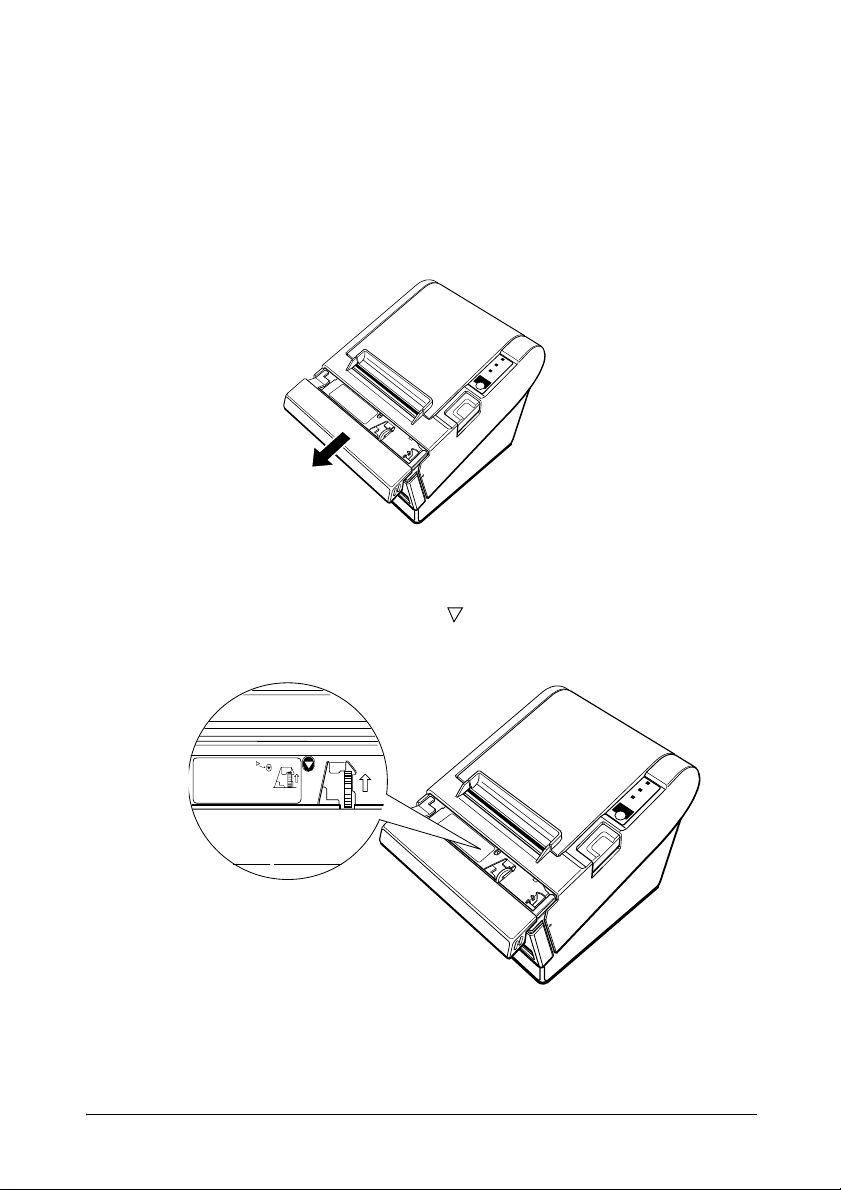
Если автоматический резак не вернулся в нормальное
FEED
положение самостоятельно, для устранения неполадки
выполните следующие действия.
1. Сдвиньте крышку резака по направлению к себе, чтобы получить
доступ к ролику резака.
POWER
ERROR
PAPER
OUT
FEED
2. Следуя указаниям на табличке, поверните ролик, пока в
отверстии не появится символ .
ADJUSTMENT:
TURN KNOB
UNTIL YOU SEE
TRIANGLE IN OPENING
3. Закройте крышку резака.
3-33 Устранение неполадок
POW
ER
ERROR
PAPER
OUT
FE
ED
Page 34

Шестнадцатеричный дамп
Эта функция позволяет опытным пользователям
просматривать данные, поступающие на принтер. Она
используется при устранении неполадок с программным
обеспечением. При включении функции шестнадцатеричного
дампа принтер печатает все команды и другие данные в
шестнадцатеричном формате вместе со справочными
данными, позволяющими отыскать определенные команды.
Для использования функции шестнадцатеричного дампа
выполните следующие действия.
1. Убедитесь, что принтер выключен, и откройте крышку.
2. Удерживая кнопку FEED (подача), включите принтер.
3. Закройте крышку.
4. Запустите любую программу, отправляющую данные на принтер.
Будет напечатан текст «Hexadecimal Dump», а затем все
полученные коды (в двух столбцах). Первый столбец содержит
шестнадцатеричные коды, а второй — символы ASCII,
соответствующие кодам.
Hexadecimal Dump
1B 21 00 1B 26 02 40 40 . ! . . & . @ @
1B 25 01 1B 63 34 00 1B . % . . c4 . .
41 42 43 44 45 46 47 48 ABCDEFGH
❏ Для каждого кода, не имеющего эквивалентного символа
ASCII, печатается точка (.).
❏ При работе данной функции отключены все команды,
за исключением DLE EOT и DLE ENQ.
5. Откройте крышку для перевода принтера в автономный режим,
чтобы он напечатал последнюю строку.
6. Закройте крышку и выключите принтер или выполните сброс,
чтобы отключить функцию шестнадцатеричного дампа.
Устранение неполадок 3-34
Page 35
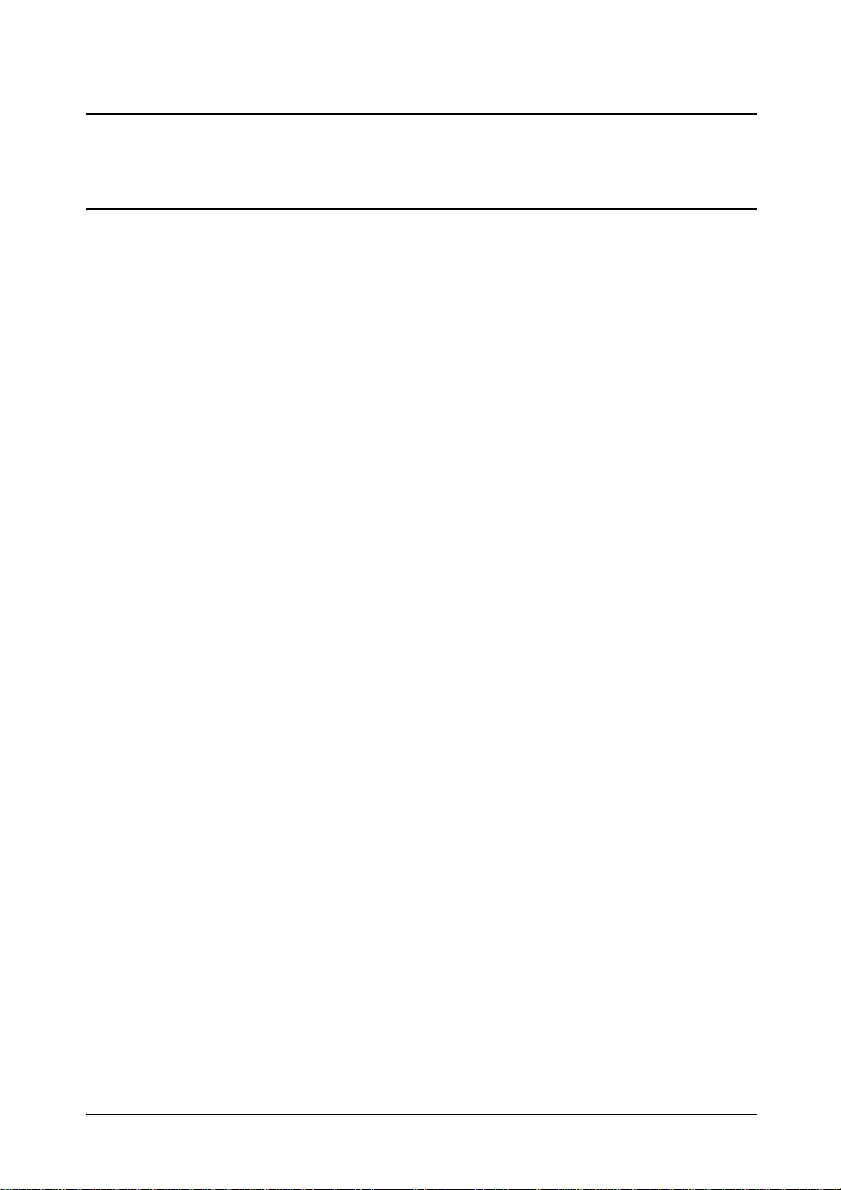
Глава 4
Справочные сведения
Спецификации печати
Метод печати: Построчная термопечать
Плотность точек: 180 точек на дюйм
[количество точек на 25,4 мм (1")]
Направление печати: Однонаправленная с фрикционной подачей
Ширина печатного поля: 72 мм (2,83"), 512 точек
Символов в строке
(по умолчанию):
Интервал между
символами
(по умолчанию):
Скорость печати —
Высокоскоростной
режим:
Скорость печати —
Режим пониженного
энергопотребления:
42 (Шрифт A)
56 (Шрифт B)
0,28 мм (0,01") (2 точки) (Шрифт A)
0,28 мм (0,01") (2 точки) (Шрифт В)
Задается контрольной командой.
До 120 мм/секунду (до 4,72"/секунду)
до 38 строк/секунду (расчетное значение
для вывода 3,18 мм (1/8"))
До 28,4 строк/секунду
(вывод 4,23 мм (1/6"), при напряжении
24 Ви температуре 28° C (82° F), уровне
плотности печати 2)
Скорость автоматически изменяется
взависимости от уровня напряжения
итемпературы печатающей головки.
Около 16,5 строк/секунду
(вывод 4,23 мм (1/6"))
Около 70 мм/секунду
(около 2,76"/секунду)
× 180 точек на дюйм
Скорость печати —
при печати штрих-кода:
Около 42 мм/секунду (около 1,7"/секунду)
Справочные сведения 4-35
Page 36
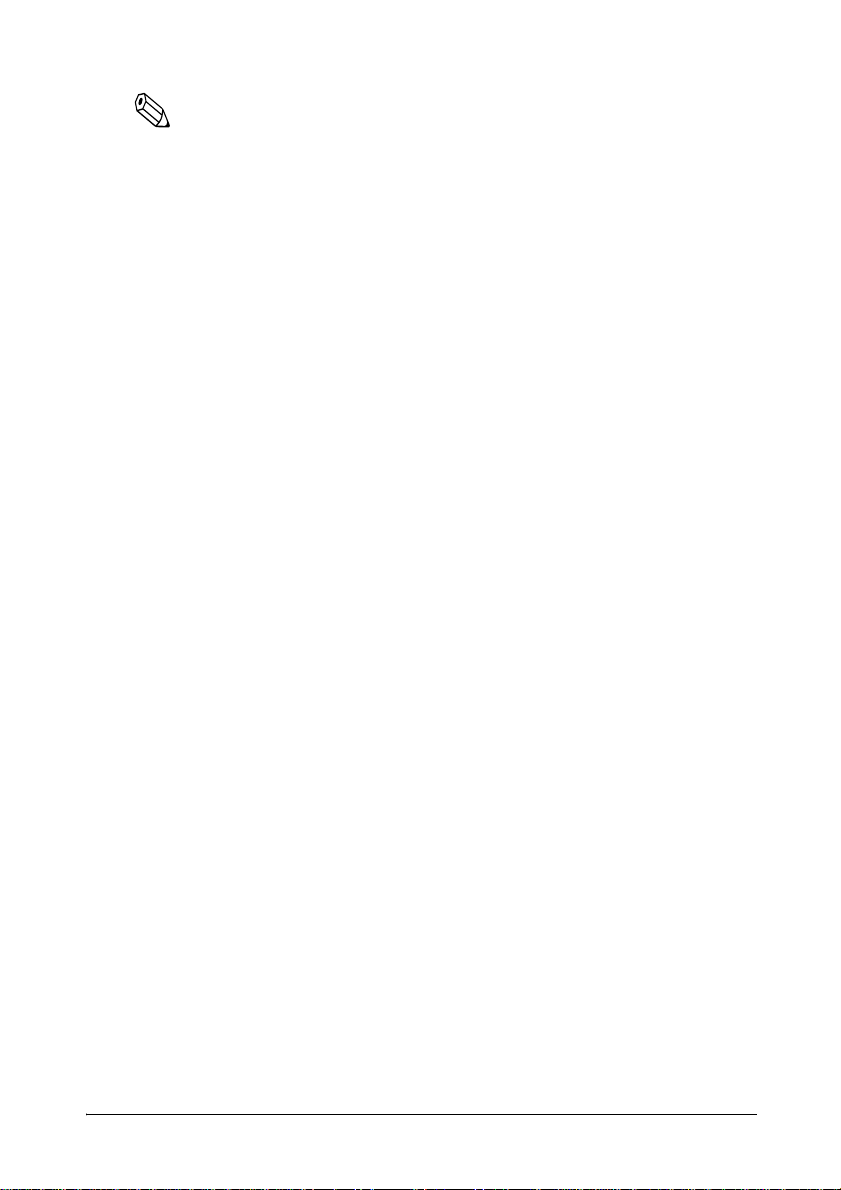
Примечания.
В зависимости от скорости передачи данных и комбинации
контрольных команд скорость печати может снижаться.
После переключения режима скорости при печати могут
происходить отклонения. Чтобы избежать этого при печати
эмблемы, рекомендуется использовать загружаемый двоичный
образ (при печати загружаемого двоичного образа изменения
скорости печати не происходит).
Скорость подачи
бумаги:
Интервал между
строками
Около 120 мм/секунду (около
4,72"/секунду) при непрерывной подаче
4,23 мм (1/6")
Задается контрольной командой.
(по умолчанию):
Количество символов: Алфавитно-цифровые символы: 95
Международные символы: 32
Расширенные графические символы: 128
страниц (включая одну пустую страницу)
Символы кандзи: JIS-Level 1, Level 2
(уровень 1, 2 японских промышленных
стандартов)
(JIS X0208-1990)
Размер символа: Шрифт A: 12
× 24 (включая две точки
пробела по горизонтали)
Шрифт B: 9
× 17 (включая две точки
пробела по горизонтали)
Кандзи: 24
× 24
Шрифт A используется по умолчанию
× 7
4-36 Справочные сведения
Page 37
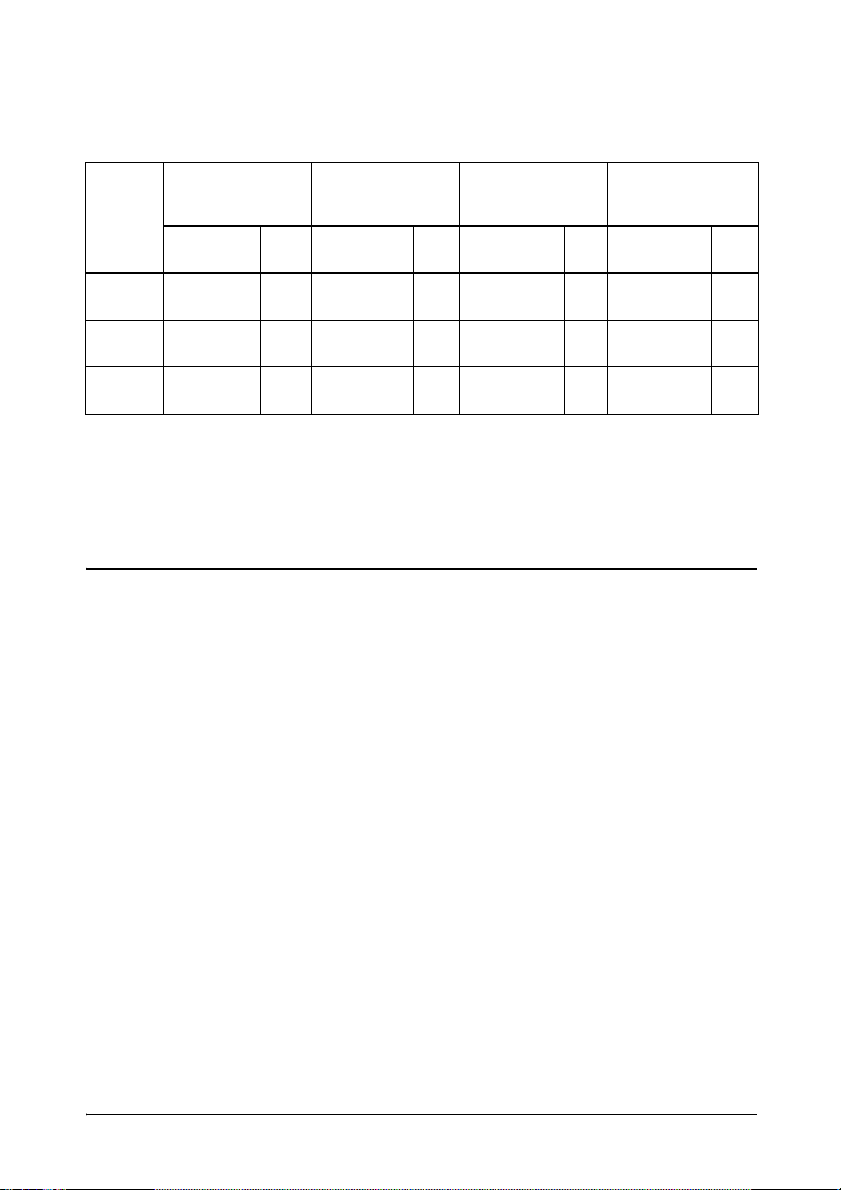
Шрифт A
12 x 24
Шрифт B
9 x 17
Кандзи
24 x 24
Стандарт Двойная высота Двойная ширина
В x Ш
в мм (")
1,41 x 3,39
(0,06" x 0,13")
0,99 x 2,40
(0,04" x 0,09")
3,39 x 3,39
(0,13’’ x 0,13’’)
СНС
42
56
21
В x Ш
в мм (")
1,41 x 6,77
(0,06" x 0,27")
0,99 x 4,80
(0,04" x 0,19")
3,39 x 6,77
(0,13’’ x 0,27’’)
СНС
42
56
21
В x Ш
в мм (")
2,82 x 3,39
(0,11" x 0,13")
1,98 x 2,40
(0,08" x 0,09")
6,77 x 3,39
(0,27’’ x 0,13’’)
СНС
21
28
10
2,82 x 6,77
(0,11" x 0,27")
1,98 x 4,80
(0,08" x 0,19")
6,77 x 6,77
(0,27’’ x 0,27’’)
высота/Двойная
В x Ш
в мм (")
* СНС = Символов на строку
* Интервал между символами не включен
* Символы могут быть увеличены в 64 раза по сравнению со стандартным размером.
Спецификации бумаги
Двойная
ширина
СНС
21
28
10
Рулон бумаги
(однослойный):
Размер: Ширина: 79,5 мм ± 0,5 мм
(3,13" ± 0,02")
Максимальный
83 мм (3,27")
внешний диаметр:
Максимальный
диаметр бобины
бумажного
рулона:
Высота свернутого
рулона:
Внутренний:12 мм (0,47")
Внешний:18 мм (0,71")
Бумага не должна быть
приклеена к бобине.
80±
0,5
мм 3,15"±
1,0
0,02"
0,04"
Справочные сведения 4-37
Page 38
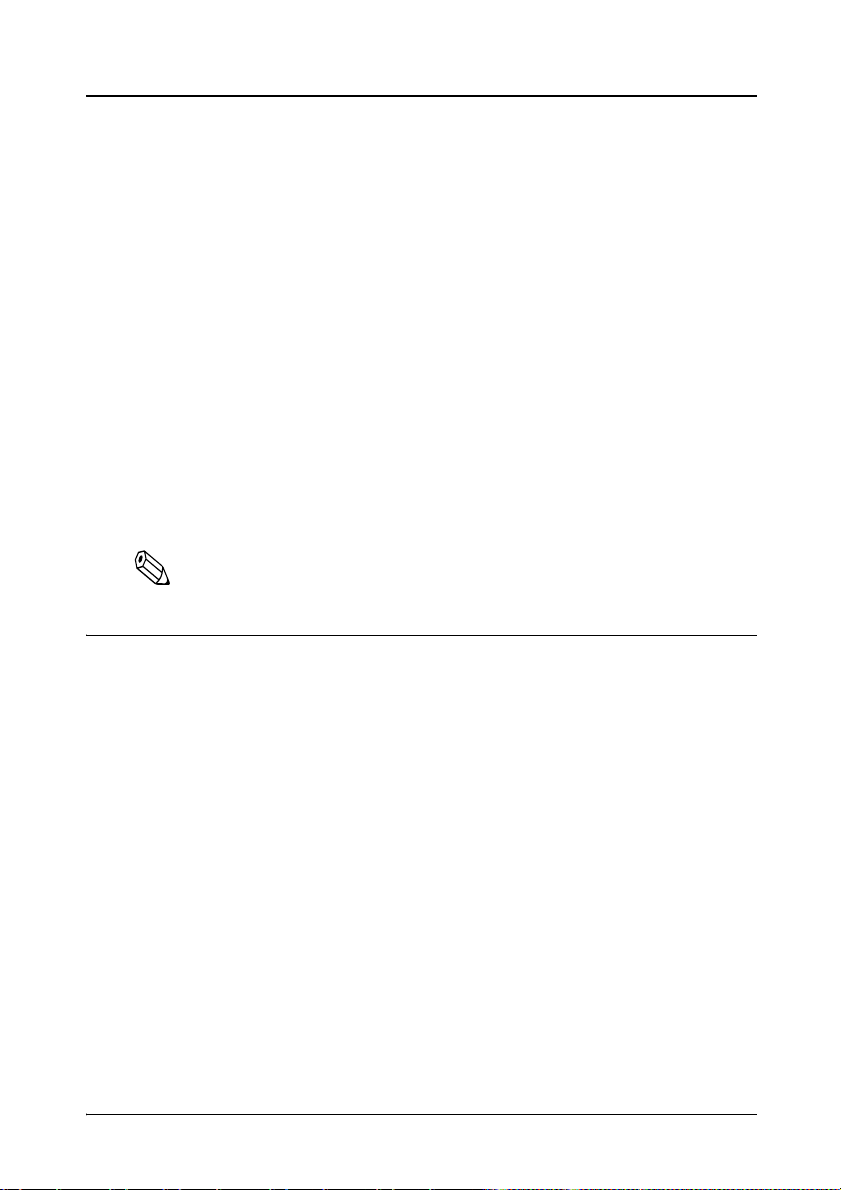
Электрические характеристики
Напряжение
питания:
Потребление
электроэнергии:
(при напряжении
24 В)
Режим
Примечание.
Максимум 1 А для управления открытием кассового лотка
+24 В ± 7% постоянного тока (поставляемый
дополнительно блок питания: EPSON PS-170)
Высокоскорост
ной режим:
пониженного
энергопотребл
ения:
Режим
ожидания:
В среднем: Около 1,7 A (шрифт
A α-N, печатаются все столбцы)
Максимум: Около 7,7 A
В среднем: Около 1,2 A (шрифт
A α-N, печатаются все столбцы)
Максимум: Около 6,6 A
В среднем: Около 0,2 A
Надежность
Ресурс: Механизм: 15 000 000 строк
Термическая
печатающая головка:
100 миллионов
импульсов, 100 км
Средняя наработка
на отказ:
Среднее число циклов
между отказами:
4-38 Справочные сведения
Автоматический резак: 1 500 000 разрезов
(Окончание срока службы определяется
началом периода износа.)
360 000 часов
(сбой определяется при наступлении
случайного сбоя в период случайных отказов).
52 000 000 строк
(средний ресурс до сбоя, связанного сизносом
и случайными отказами при печати до 15
миллионов строк).
Page 39

Условия окружающей среды
Температура: Рабочая: 5°– 45° C (41°–113° F)
Хранения: –10°–50° C (14°–122° F),
за исключением бумаги
Влажность: Рабочая: 10–90% (относительная)
Хранения: 10–90% (относительная),
за исключением бумаги
Справочные сведения 4-39
Page 40
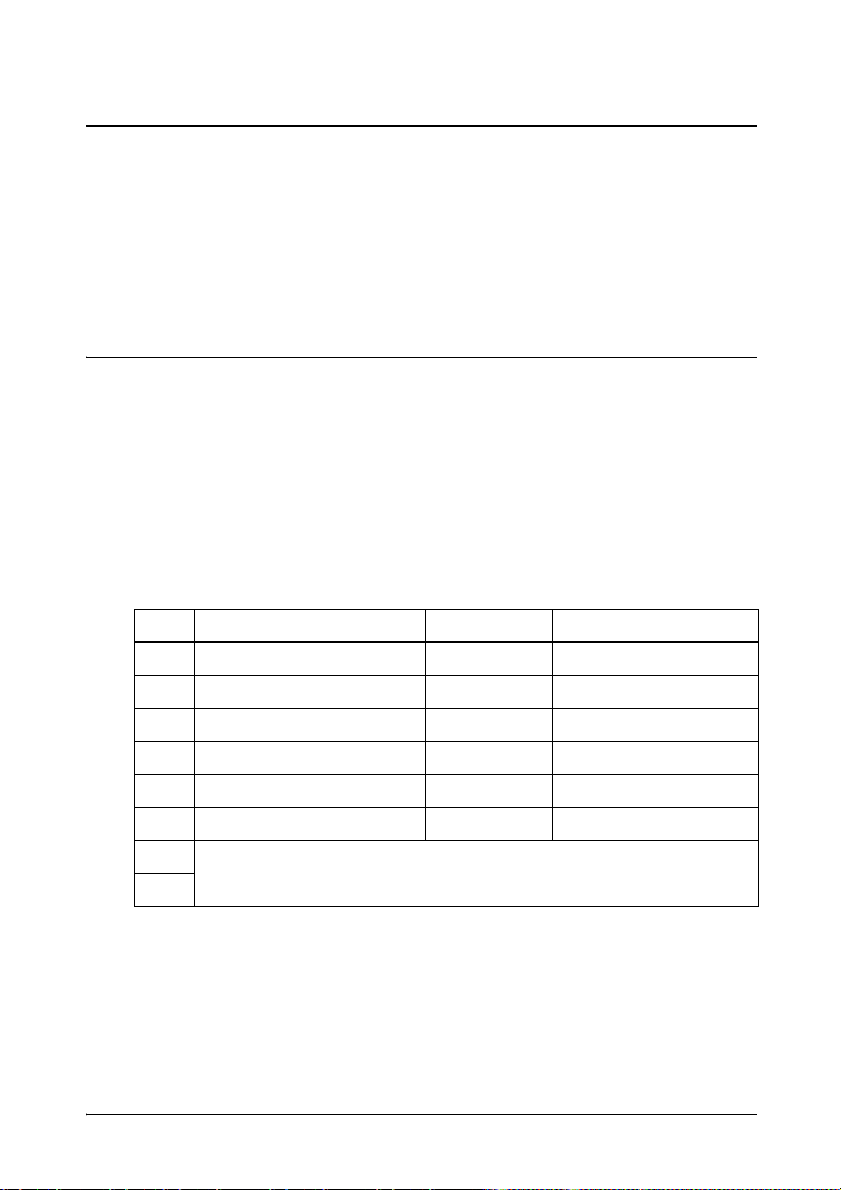
Глава 1A
Настройки DIP-переключателей идатчика окончания бумаги
Хотя заводские настройки принтера соответствуют требованиям для выполнения
большинства задач, при наличии специальных требований имеется возможность
изменять настройки DIP-переключателей и датчика окончания бумаги.
Настройки DIP-переключателей
Функции DIP-переключателей
В принтере имеется две группы DIP-переключателей. Их функции описаны вследующих
таблицах.
Спецификации последовательного интерфейса
Группа 1
ПЕР Функция ON OFF
1-1 Ошибка приема данных Игнорируется Печатается символ «?»
1-2 Емкость приемного буфера 45 байт 4 Кбайт
1-3 Синхронизация XON/XOFF DTR/DSR
1-4 Длина слова данных 7 бит 8 бит
1-5 Проверка четности Включена Отключена
1-6 Выбор четности Четность Нечетность
1-7
Скорость передачи (см. следующую таблицу)
1-8
Настройки DIP-переключателей идатчика окончания бумаги A-40
Page 41

Скорость передачи
Скорость передачи (бит/с)1-71-8
2400 ON ON
4800 OFF ON
9600 ON OFF
19200 OFF OFF
Группа 2
ПЕР Функция ON OFF
Синхронизация (состояние
2-1
«BUSY»)
Зарезервировано: изменять
2-2
настройку не следует
2-3
Выбор плотности печати См. следующую таблицу
2-4
Зарезервировано: изменять
2-5
настройку не следует
Зарезервировано: изменять
2-6
настройку не следует
сигнал сброса контакта
2-7
интерфейса 6
сигнал сброса контакта
2-8
интерфейса 25
Переполнение
приемного буфера
Включен в положение OFF
Включен в положение OFF
Включен в положение OFF
Включен Отключен
Включен Отключен
Автономный режим
или переполнение
приемного буфера
Выбор плотности печати
Плотность печати ПЕР 2-3 ПЕР 2-4
1 Режим пониженного энергопотребления ON ON
2 (Нормальная плотность)OFFOFF
3ONOFF
4 (Высокая плотность)OFFON
A-41 Настройки DIP-переключателей идатчика окончания бумаги
Page 42

Примечания.
• При использовании дополнительного интерфейса RS-485 DIP-переключатели
2-7 и 2-8 не используются.
• Изменение положения DIP-переключателей (за исключением переключателей
сигналов сброса интерфейса 2-7 и 2-8) распознаются только после выключения
питания принтера или при сбросе, выполненном с помощью интерфейса. Если
настройки DI-переключателей изменены после включения принтера, они начнут
действовать только после повторного включения принтера или сброса.
• Если DIP-переключатель 2-7 или 2-8 переводится в положение ON на включенном
принтере, возможность сброса принтера зависит от состояния сигнала. Не
следует изменять положение DIP-переключателей на включенном принтере.
• При установке уровня плотности печати 3 или 4 печать будет производиться на
низкой скорости.
• В режиме пониженного энергопотребления скорость печати зафиксирована на
уровне 70 мм/с.
Спецификации параллельного интерфейса
Группа 1
ПЕР Функция ON OFF
Автоматическая построчная
1-1
подача
1-2 Емкость приемного буфера 45 байт 4 Кбайт
1-3~
Не определена ——
1-8
Всегда включена Всегда отключена
Настройки DIP-переключателей идатчика окончания бумаги A-42
Page 43

Группа 2
ПЕР Функция ON OFF
Синхронизация
2-1
(состояние «BUSY»)
Зарезервировано
2-2
(изменять настройку
не следует)
2-3
Выбор плотности печати См. следующую таблицу
2-4
Зарезервировано
2-5~
(изменять настройку
2-7
не следует)
сигнал сброса контакта
интерфейса 31
2-8
(изменять настройку
не следует)
• Переполнение
приемного буфера
• Чтение данных
Включен в положение OFF
Включен в положение OFF
Включен в положение OFF
• Автономный режим
• Переполнение
приемного буфера
• Чтение данных
Выбор плотности печати
Плотность печати ПЕР 2-3 ПЕР 2-4
1 режим пониженного энергопотребления ON ON
2 (Нормальная плотность)OFFON
3ONOFF
4 (Высокая плотность)OFFOFF
Примечания.
• Изменение положения DIP-переключателей (за исключением переключателя
сигнала сброса интерфейса 2-8) распознаются только при выключении питания
принтера или при сбросе, выполненном с помощью интерфейса. Если
настройки DI-переключателей изменены после включения принтера, они начнут
действовать только после повторного включения принтера или сброса.
• Если DIP-переключатель 2-8 переводится в положение ON на включенном
принтере, возможность сброса принтера зависит от состояния сигнала. Не
следует изменять положение DIP-переключателей на включенном принтере.
A-43 Настройки DIP-переключателей идатчика окончания бумаги
Page 44

• При установке уровня плотности печати 3 или 4 печать будет производиться на
низкой скорости.
• В режиме пониженного энергопотребления скорость печати зафиксирована на
уровне 70 мм/с.
Изменение настроек DIP-переключателей
Для изменения настроек выполните следующие действия.
ПРЕДУПРЕЖДЕНИЕ.
Перед удалением крышки DIP-переключателей необходимо
выключить принтер, чтобы избежать замыкания, которое
может повредить принтер.
1. Убедитесь, что принтер выключен.
2. Удалите винт крышки DIP-переключателей. Затем снимите
крышку, как показано ниже.
DSW1
DSW2
3. Установите положения переключателей с помощью тонкого
предмета, например пинцета или небольшой отвертки.
4. Закройте крышку DIP-переключателей. Закрепите ее винтом.
Новые настройки начнут действовать при включении принтера.
Настройки DIP-переключателей идатчика окончания бумаги A-44
Page 45

Изменение настройки датчика окончания бумаги
FEED
Датчик окончания бумаги сигнализирует об окончании бумаги, измеряя диаметр
бумажного рулона. Датчик имеет два положения.
Поскольку рулоны бумаги могут различаться, датчик при срабатывании не может точно
определить оставшуюся длину бумажного рулона. В соответствии с заводской
настройкой (нижнее положение регулятора) при срабатывании датчика в рулоне
остается минимальное количество бумаги. Если необходимо, чтобы датчик срабатывал
при большем остатке бумаги, измените данную настройку, как описано ниже.
Примечание.
Заводская настройка выполнена для бобины рулона с внешним
диаметром 18 мм (0,71") и внутренним диаметром 12 мм (0,47").
При использовании рулона с бобиной, внешний диаметр которой
превышает 18 мм, рекомендуется установить регулятор
в верхнее положение, как описано ниже.
1. Откройте крышку принтера и удалите рулон.
2. Ослабьте регулировочный винт и переместите регулятор
вверхнее положение.
ВинтРегулятор
PO
W
ER
ER
RO
R
PAPER
OUT
F
E
E
D
3. Закрутите регулировочный винт и убедитесь, что рычаг датчика
перемещается свободно.
4. Вставьте бумажный рулон.
A-45 Настройки DIP-переключателей идатчика окончания бумаги
